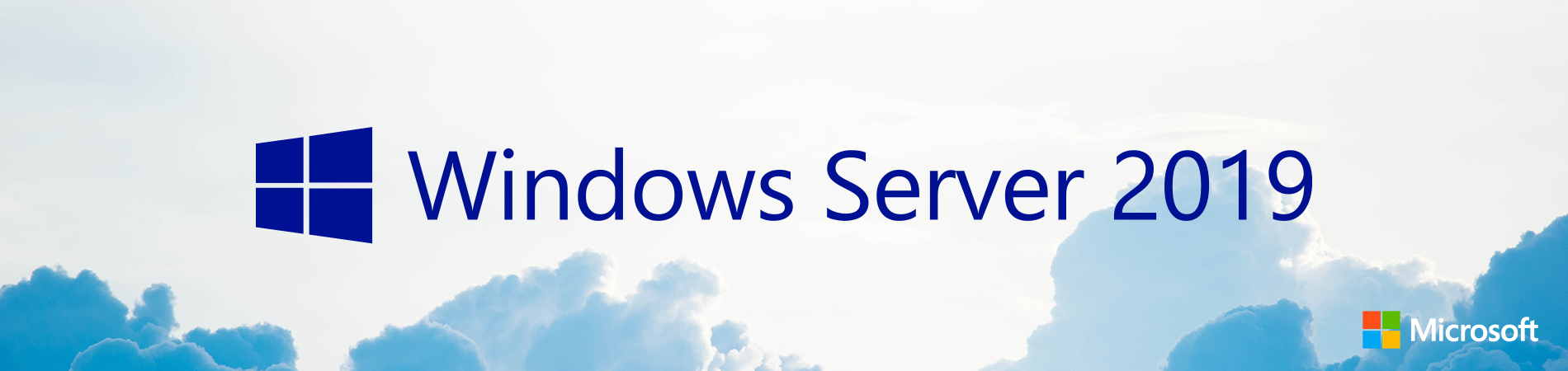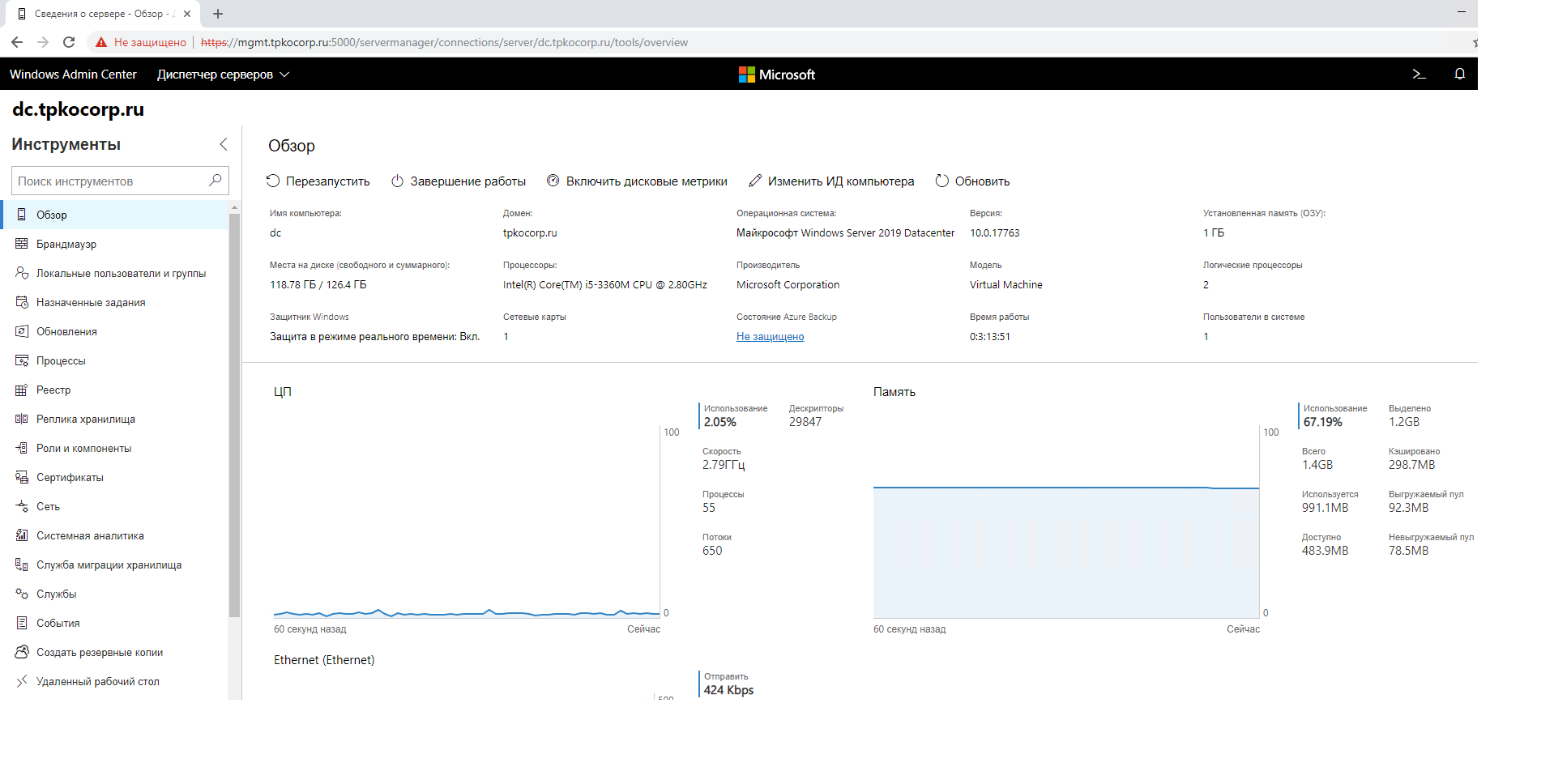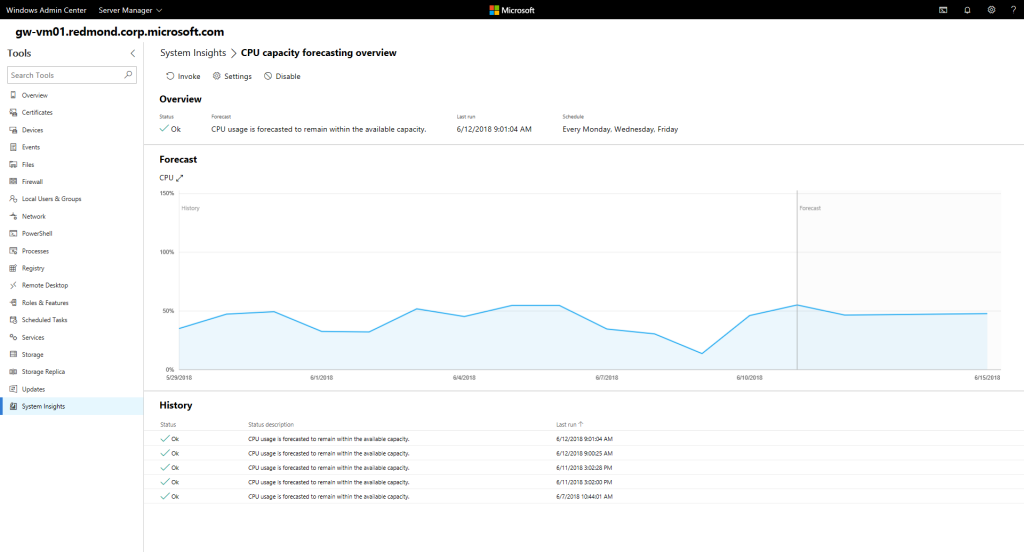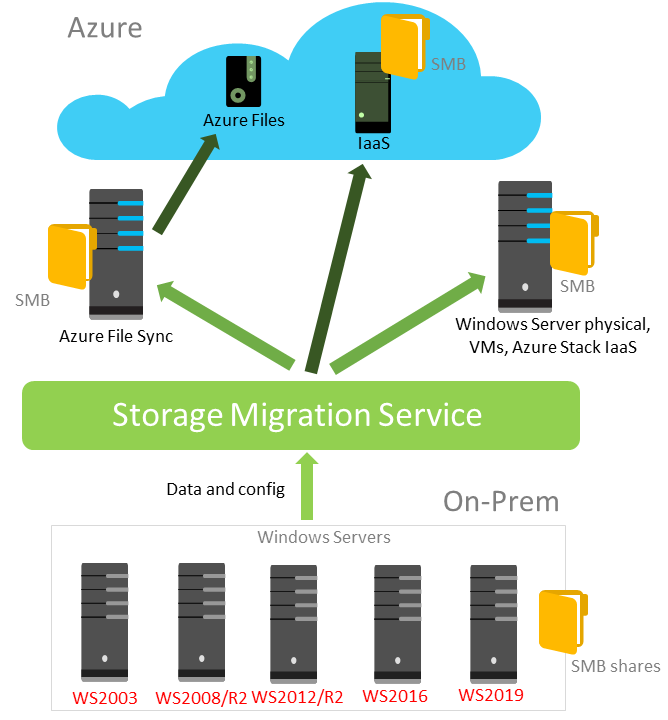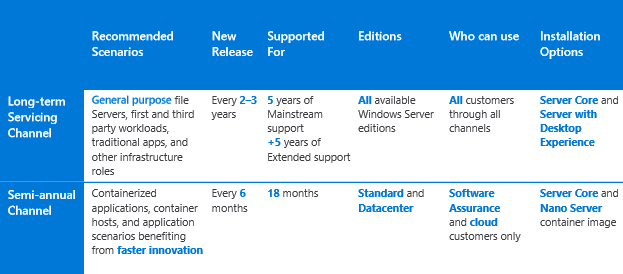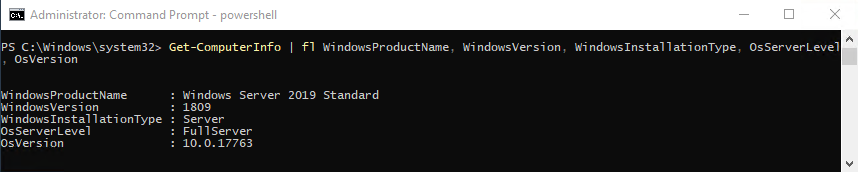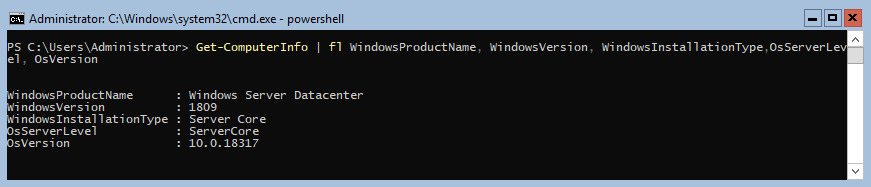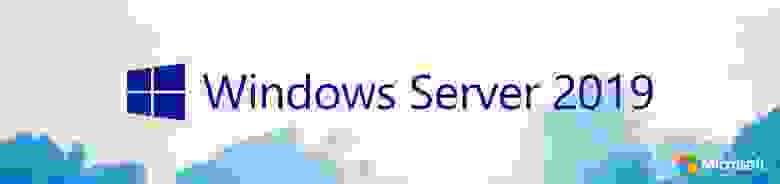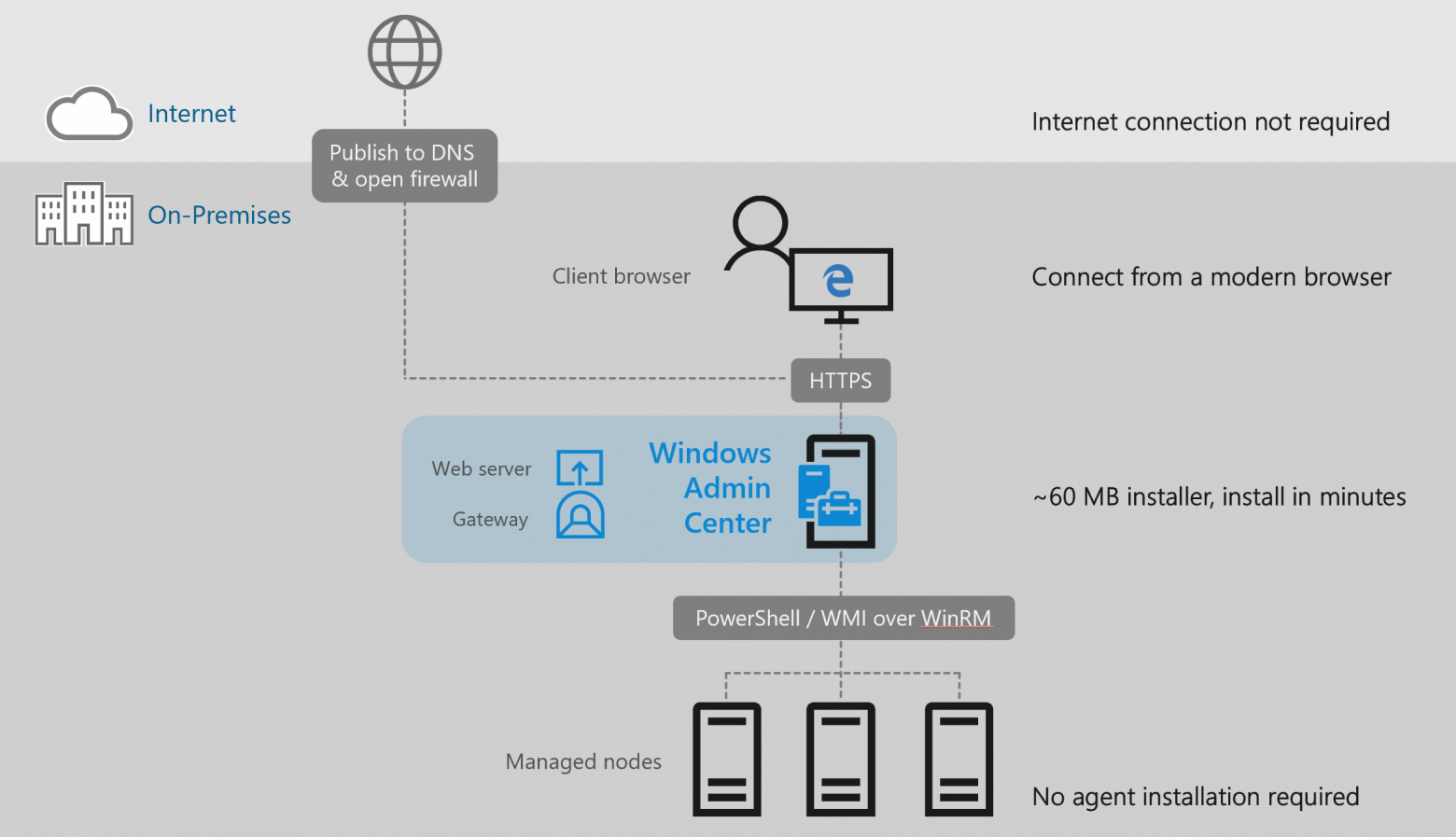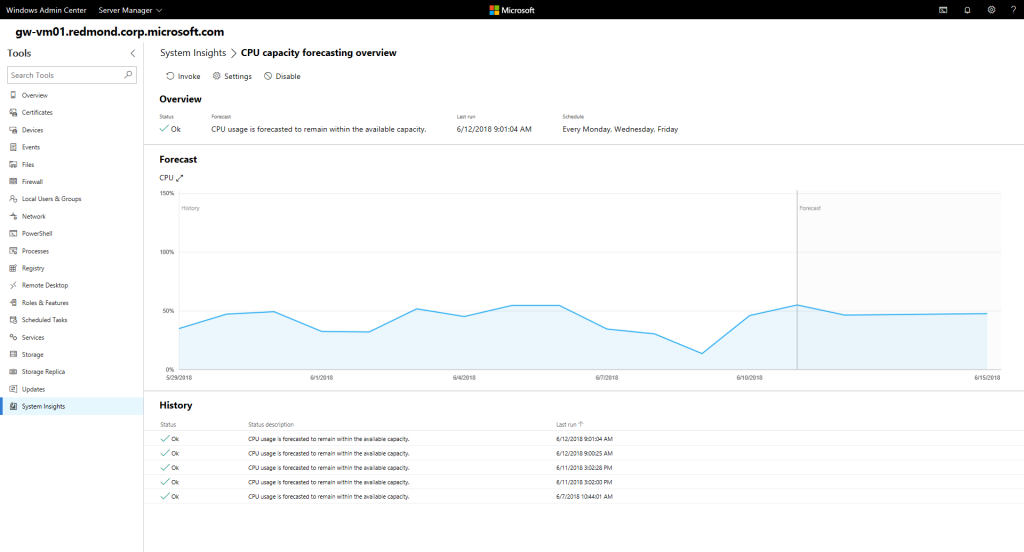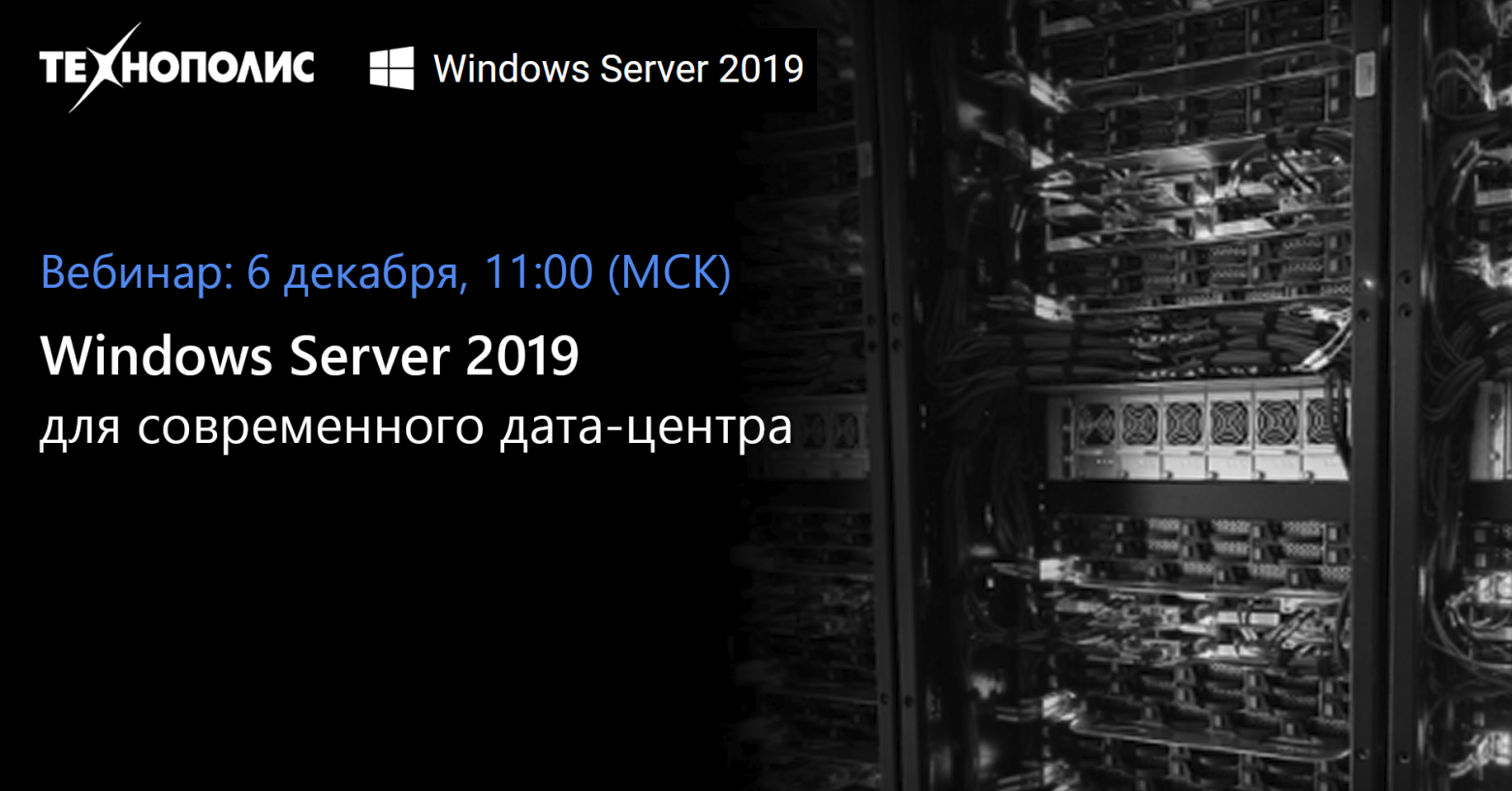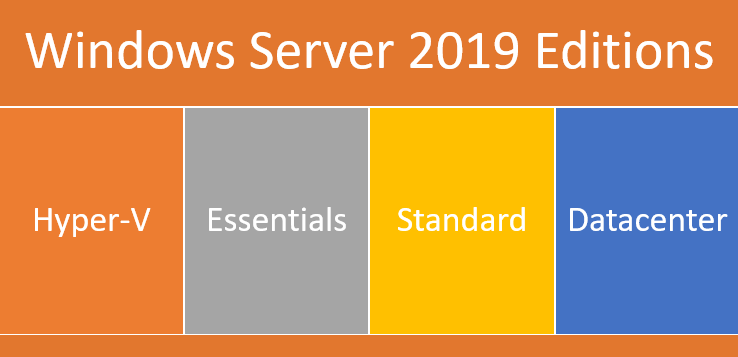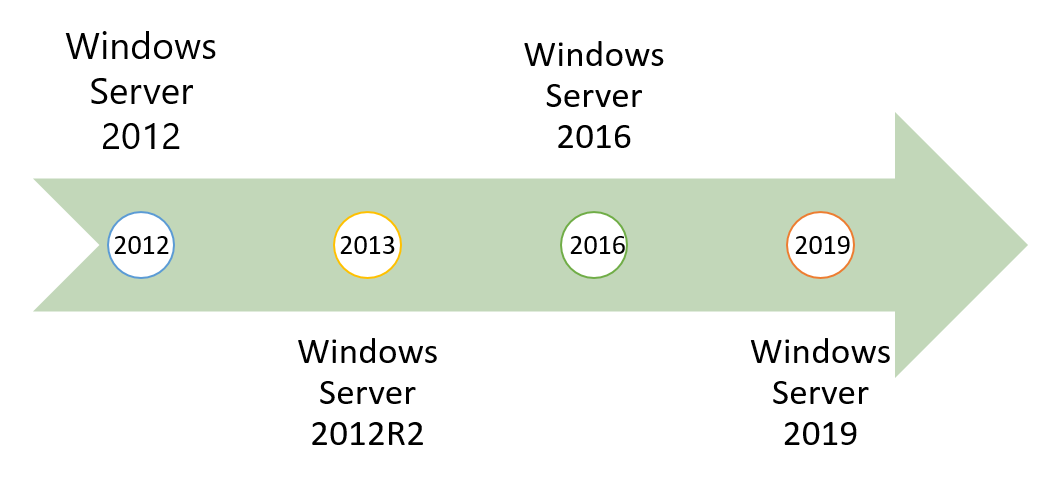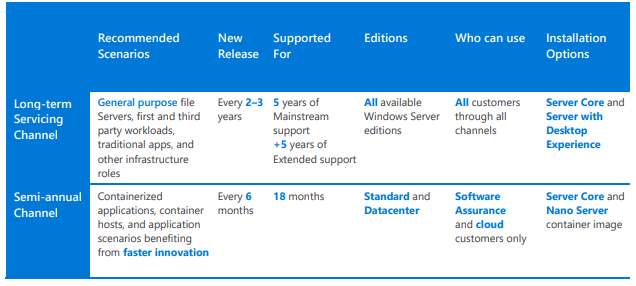Операционная система Windows Server 2016 и Windows Server 2019 представляются в двух вариантах: LTSC (Long-Term Servicing Channel) и SAC (Semi-Annual Channel). Заметим, что ранее LTSC версия называлась LTSB (Long-Term Servicing Branch).
Рассмотрим основные отличия между версиями LTSC и SAC:
1. Частота выпусков новых версий.
Что бы посмотреть версию операционной системы, как Windows Server так и Windows 10, нужно в командной строке ввести команду:
winver
В открывшемся окне мы видим, например: Версия 1709 (Сборка ОС 16299.1087)
Версия 1709 говорит о том, что: 17 — версия выпущена в 2017 году, 09 — в 9 месяце — сентябрь. Получается версия 1709 вышла в сентябре 2017.
Соответственно, версия Windows 1809 вышла в сентябре 2018 года.
Новые выпуски для SAC (Semi-Annual Channel) выходят каждые 6 месяцев, а для LTSC (Long-Term Servicing Channel) выходят каждые 2–3 года.
2. Особенности поддержки LTSC и SAC.
Поддержка для SAC (Semi-Annual Channel) 18 месяцев;
Поддержка LTSC (Long-Term Servicing Channel) предлагает 5 лет основной поддержки и еще 5 лет расширенной поддержки. В общем получается 5+5 = 10 лет для LTSC Windows Server.
Это означает, что все обновления системы безопасности, а также другие обновления Windows будут длиться именно по указанным срокам поддержки.
Как узнать какая версия Windows Server у вас стоит, LTSC или SAC ?
Посмотреть данную информацию можно запустив PowerShell и команду:
Get-ItemProperty -Path "HKLM:\Software\Microsoft\Windows NT\CurrentVersion" | Select ProductName, ReleaseId, InstallationType, CurrentMajorVersionNumber,CurrentMinorVersionNumber,CurrentBuild
Вывод в версии 1809 может выглядеть в двух вариантах:
Первый вариант для LTSC:
WindowsProductName : Windows Server 2019 Standard WindowsVersion : 1809 WindowsInstallationType : Server Full OsServerLevel : ServerFull OsVersion : 10.0.17763 OsHardwareAbstractionLayer : 10.0.17763.107
Второй вариант для SAC:
ProductName : Windows Server Standard ReleaseId : 1809 InstallationType : Server Full CurrentMajorVersionNumber : 10 CurrentMinorVersionNumber : 0 CurrentBuild : 17763
Отличия вывода Windows Server LTSC и SAC, по которому мы определяем принадлежность, заключаются в том, что в LTSC (Long-Term Servicing Channel) содержат номер версии(2019): «Windows Server 2019 Standard». В версии SAC в выводе версия не отображается: «Windows Server Standard».
Системное программирование, Блог компании Microsoft, Разработка под Windows, IT-компании
Рекомендация: подборка платных и бесплатных курсов дизайна интерьера — https://katalog-kursov.ru/
История Windows Server насчитывает уже более 25 лет: Windows NT 3.1 Advanced Server был выпущен 27 июля 1993 года. В октябре 2018 года, через три года после предыдущего большого релиза, был выпущен Windows Server 2019. Windows Server 2019 развивает и улучшает возможности, заложенные в предыдущих релизах. Подробности об этом — под катом!
Начиная с Windows Server 2016 был принят новый цикл выхода релизов. Сейчас есть два канала распространения: LTSC (Long-term servicing channel) – релиз, выходящий через 2-3 года, с 5-летней основной и 5-летней расширенной поддержкой, а также Semi-Annual Channel – релизы, которые выходят каждые полгода, имеют основной цикл поддержки в течение 6 месяцев и расширенную поддержку в течение 18 месяцев. Для чего необходимы эти два канала? Microsoft активно внедряет новшества в свою облачную платформу Azure. Это поддержка виртуальных машин Linux, контейнеры с Linux и Windows, и многие другие технологии.
Заказчики, использующие эти технологии в облаке, также хотят их использовать и в своих датацентрах. Semi-Annual Channel сокращает разрыв в возможностях между Azure и локальными датацентрами. Полугодовые релизы предназначены для динамичных в развитии компаний, которые перешли к гибкой сервисной модели предоставления ИТ-услуг бизнесу. Релизы LTSC предназначены для компаний, которые используют устоявшиеся приложения с длительным циклом поддержки, например, Exchange Server, SharePoint Server, SQL Server, а также инфраструктурные роли, программно-определяемые датацентры и гиперконвергентную инфраструктуру.
Windows Server 2019 – это именно релиз в канале LTSC. Он включает в себя все обновления функционала с Windows Server 2016 и последующих полугодовых релизов.
Основные усилия разработчиков Windows Server 2019 были направлены на четыре ключевые области:
- Гибридное облако – Windows Server 2019 и новый центр администрирования Windows Admin Center позволяют легко использовать совместно с серверной операционной системой облачные службы Azure: Azure Backup, Azure Site Recovery, управление обновлениями Azure, Azure AD Authentication и другими.
- Безопасность – является одним из самых важных приоритетов для заказчиков. Windows Server 2019 имеет встроенные возможности для затруднения злоумышленникам проникнуть и закрепиться в системе. Это известные по Windows 10 технологии Defender ATP и Defender Exploit Guard.
- Платформа приложений – контейнеры становятся современным трендом для упаковки и доставки приложений в различные системы. При этом Windows Server может выполнять не только родные для Windows приложения, но и приложения Linux. Для этого в Windows Server 2019 есть контейнеры Linux, подсистема Windows для Linux (WSL), а также значительно снижены объемы образов контейнеров.
- Гиперконвергентная инфраструктура – позволяет совместить в рамках одного сервера стандартной архитектуры и вычисления, и хранилище. Этот подход значительно снижает стоимость инфраструктуры, при этом обеспечивая отличную производительность и масштабируемость.
Windows Admin Center
Windows Admin Center (WAC) – это новое средство администрирования серверов. Устанавливается локально в инфраструктуре и позволяет администрировать локальные и облачные экземпляры Windows Server, компьютеры Windows 10, кластеры и гиперконвергентную инфраструктуру.
WAC дополняет, а не заменяет существующие средства администрирования, такие как консоли mmc, Server Manager. Подключение к WAC осуществляется из браузера.
Для выполнения задач используются технологии удаленного управления WinRM, WMI и скрипты PowerShell.
Можно опубликовать WAC и администрировать серверы извне периметра организации. Службы многофакторной аутентификации и прокси приложений Azure AD помогут защитить такой доступ извне, а использование решения Microsoft Enterprise Mobility + Security (EMS) позволит предоставлять или отказывать в доступе в зависимости от соответствия устройства политикам, рискам, местоположению и другим факторам. Использование веб-приложения вместо доступа к удаленному рабочему для администрирования, по моему мнению, это правильная стратегия для обеспечения безопасности.
Системная аналитика
Windows Server 2019 стал интеллектуальнее. С помощью новой функции System Insights реализуется прогнозная аналитика, позволяющая перейти от реактивного к проактивному управлению парком серверов. Модель машинного обучения учитывает счетчики производительности и события для точного предсказания проблем со свободным местом на дисковой подсистеме, определение трендов для процессорных вычислений, сетевому взаимодействию и производительности хранилища.
Новинки в подсистеме хранения
Storage Migration Service
В Windows Server 2019 появилась новая технология для миграции данных со старых серверов на новые – Storage Migration Service.
Миграция происходит в несколько этапов:
- Инвентаризация данных на различных серверах
- Быстрый перенос файлов, сетевых папок и конфигураций безопасности с исходных серверов
- Захват управления и подмена идентификатора сервера и настроек сети со старого сервера на новый
Управление процессами миграции происходит с помощью Windows Admin Center.
Azure File Sync
Azure File Sync трансформирует традиционные файловые серверы и расширяет объём хранения до практически недостижимых в реальной жизни объёмов. Данные распределяются по нескольким уровням: горячий кэш – это данные, хранящиеся на дисках файлового сервера и доступные с максимальной скоростью для пользователей. По мере остывания данные незаметно перемещаются в Azure. Azure File Sync можно использовать совместно с любыми протоколами для доступа к файлам: SMB, NFS и FTPS.
Storage Replica
Эта технология защиты от катастроф впервые появилась в Windows Server 2016. В версии 2019 появилась ограниченная поддержка редакции Windows Server Standard. Сейчас и небольшие компании могут делать автоматическую копию (реплику) хранилища в виртуальные машины Azure, если в инфраструктуре компании нет второго удаленного датацентра.
Storage Spaces Direct
Локальные дисковые пространства – это необходимый компонент для построения гиперконвергентной инфраструктуры и масштабируемого файл-сервера. В Windows Server 2019 появилась встроенная поддержка энергонезависимой памяти, улучшенные алгоритмы дедупликации, в том числе на томах с файловой системой ReFS, масштабируемость до 4ПБ на кластер, улучшения в производительности.
Изменения в отказоустойчивой кластеризации
Появились наборы кластеров (Cluster sets), увеличивающие масштабируемость до сотен узлов.
Для обеспечения кворума в кластерах с четным количеством узлов используется специальный ресурс – диск-свидетель. Во времена Windows Server 2012 R2 для диска-свидетеля необходимо было выделять диск на хранилище, в Windows Server 2016 стало возможно использовать сетевую папку или облачный диск-свидетель. Улучшения в Windows Server 2019 связаны с сокращением требований к инфраструктуре для малых предприятий. В качестве диска-свидетеля может выступать USB-диск, подключенный, например, к роутеру.
Появилась миграция кластеров между доменами и другие улучшения в службе отказоустойчивой кластеризации.
Что нового в платформе приложений
Теперь можно запускать контейнеры на основе Windows и Linux на одном и том же узле контейнера с помощью одинаковой управляющей программы Docker. Это позволяет работать в разнородной среде узлов контейнеров и предоставить разработчикам гибкость в создании приложений.
Контейнеры получили улучшенную совместимость приложений, значительно был уменьшен размер образов Server Core и Nano Server, повысилась производительность.
Windows Server 2019 получил множество других улучшений. Подробнее ознакомиться с ними можно в разделе Windows Server на официальном сайте документации docs.microsoft.com.
Системные требования
Документация описывает минимальные требования к установке Windows Server 2019. Надо понимать, что в зависимости от ролей и компонентов, от запущенных приложений, требования к серверу могут быть повышены.
- 64-разрядный процессор с тактовой частотой 1,4 ГГц
- Совместимый с набором инструкций для архитектуры х64
- Поддержка технологий NX и DEP
- Поддержка CMPXCHG16b, LAHF/SAHF и PrefetchW
- Поддержка преобразования адресов второго уровня (EPT или NPT)
Минимальные требования к ОЗУ:
- 512МБ (2ГБ для варианта установки «Сервер с рабочим столом»)
Требования к устройствам хранения:
Windows Server 2019 не поддерживает ATA/PATA/IDE и EIDE для загрузки, файла подкачки или дисков с данными. Минимальный объём – 32 ГБ.
Сетевые адаптеры:
- Адаптер Ethernet с пропускной способностью не менее 1ГБ.
- Совместимость со спецификацией архитектуры PCI Express.
- Поддержка протокола удаленной загрузки PXE.
Сравнение выпусков Windows Server 2019 Standard и Datacenter
Windows Server 2019 поставляется в двух редакциях: Standard и Datacenter.
Редакция для датацентров обладает расширенными возможностями: поддержка гиперконвергентной инфраструктуры, локальных дисковых пространств, расширенными лицензионными правами при использовании виртуализации.
Приглашение на вебинар
Подробнее с возможностями Windows Server 2019, сценариях использования, вариантах лицензирования можно будет ознакомиться на вебинаре «Windows Server 2019 для современного датацентра».
Спикер — Дмитрий Узлов, сертифицированный эксперт по решениям Майкрософт с многолетним опытом.
- Microsoft Certified Solutions Expert: Cloud Platform and Infrastructure
- Microsoft Certified Solutions Expert: Productivity
Специалист по кибербезопасности, руководитель направления проектов золотого партнера Майкрософт – компании Технополис
Вебинар пройдет 6 декабря в 11.00, после вебинара вы сможете сделать практические работы по развертыванию виртуальной инфраструктуры Windows Server и настройке типовых сценариев гибридного датацентра. Успешно справившиеся с заданиями практической работы получат электронный сертификат о прохождении тренинга.
Ждем вас. Регистрируйтесь на вебинар «Windows Server 2019 для современного датацентра» по ссылке.
11 февраля 2020
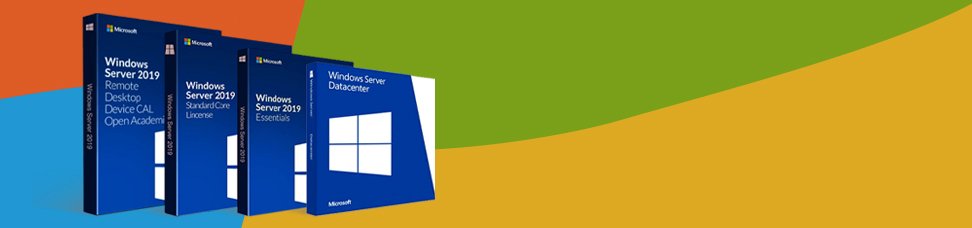
Недавно было анонсировано семейство Microsoft Windows Server 2019, и несмотря на общедоступность информации в интернете, поиск точных данных обо всех выпусках, опция и версиях может быть довольно затруднительным. Возможно, даже сложнее чем может показаться изначально.
Может быть не понятно, какие выпуски или версии Windows Server 2019 существуют, чем они отличаются друг от друга. Например, чем Hyper-V Server 2019 (бесплатный продукт) отличается в виртуализации от Windows Server 2019 Datacenter с Hyper-V? Они используют точно такой же гипервизор? И обеспечивает ли Windows Server 2019 Essentials гипервизор вообще?
По мере того, как находятся ответы, могут возникать все новые и новые вопросы:
-
Можно ли установить недавно анонсированные функции Windows Server On Demand на Windows Server 2019 с интерфейсом рабочего стола (GUI)? (Нет)
-
Можно ли преобразовать Windows Server 2019 Server Core в Desktop Experience и наоборот? (Нет)
-
Может ли Windows Server 2019 Datacenter быть преобразован в Стандартный и наоборот? (Да)
-
Могу ли я активировать ознакомительную версию в конце 180-дневного ознакомительного периода (или возможно, продлить ее)? (Да)
-
Могу ли я использовать “Центр администрирования Windows” в браузере Opera или в Windows 7 для удаленного управления Windows Server 2019 Server Core или другими серверами? (Да)
-
А как насчет Windows Storage Server 2019 Workgroup? (нет такого понятия)
Поиск ответов на некоторые вопросы приводит к большему количеству задаваемых вопросов. Все это закончилось проведением небольшого исследования. Теперь можно подтвердить: не всегда легко понять, какие продукты существуют, как они отличаются друг от друга, каковы их функции, какой продукт подходит и на что он способен? Зачем обновляться до Windows Server 2019 (Datacenter или Standard, Essentials или Hyper-V)? Или, возможно, лучше придерживаться старых добрых версий, которыми используются сейчас, например Windows Server 2016 или Windows Server 2012 R2 или даже 2008 R2?
Компания Microsoft, концентрирует свои маркетинговые усилия, на продвижении инноваций и новых возможностей в 4 категориях: гибридные возможности с Azure, HCI (гиперконвергентная инфраструктура), безопасность и «быстрые инновации для приложений». Хотя больше, все привыкли к незначительным обновлениям Windows. Windows 2019 предлагает больше, чем просто пакет обновления. Например, в области безопасности появился Advanced Threat Protection (ATP), который ранее был независимым продуктом.
Windows Server 2019 Datacenter and Standard
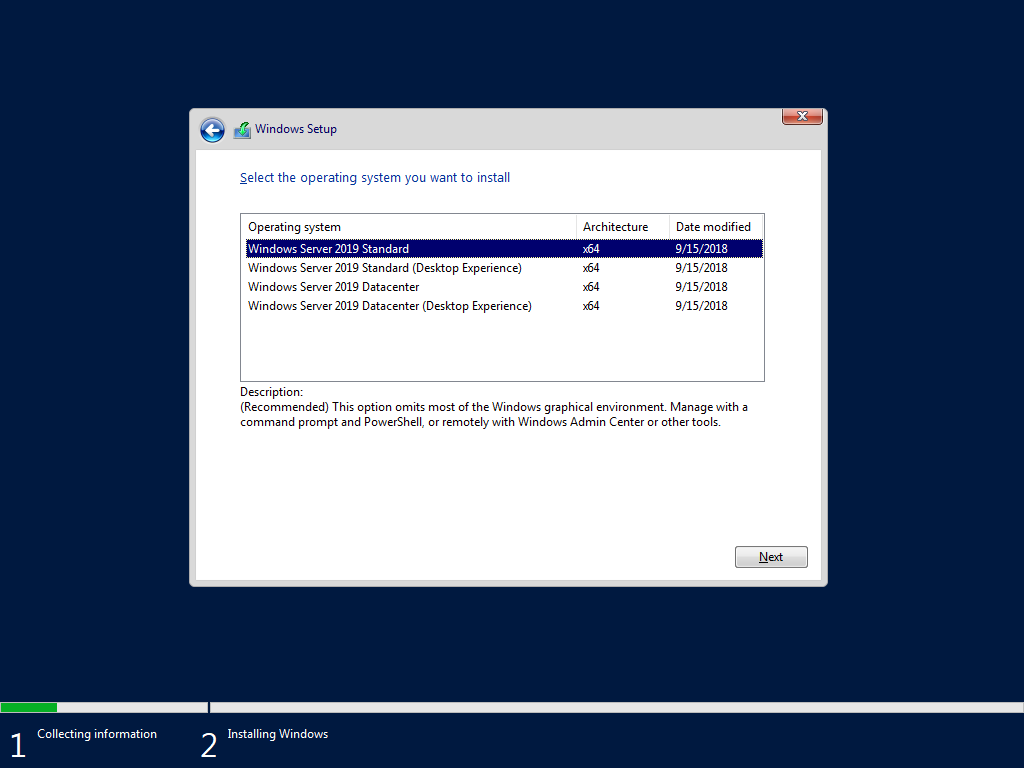
- Основными продуктами семейства Windows Server 2019 являются Windows Server 2019 Standard и Datacenter. Любой из них может быть установлен в режиме Server Core или Desktop Experience (GUI). Сначала рассмотрим различия между выпусками Standard и Datacenter, а затем обсудим их подопции Server Core и Desktop Experience.
- Windows Server 2019 Datacenter является наиболее полным выпуском семейства продуктов Microsoft Server и, вместе с тем, самым дорогим, по оценкам Microsoft. Это отражает увеличение цены по сравнению с MSRP аналогичного сервера, версии 2016 года. Стоимость лицензии рассчитывается на основе ядра / клиентской лицензии.
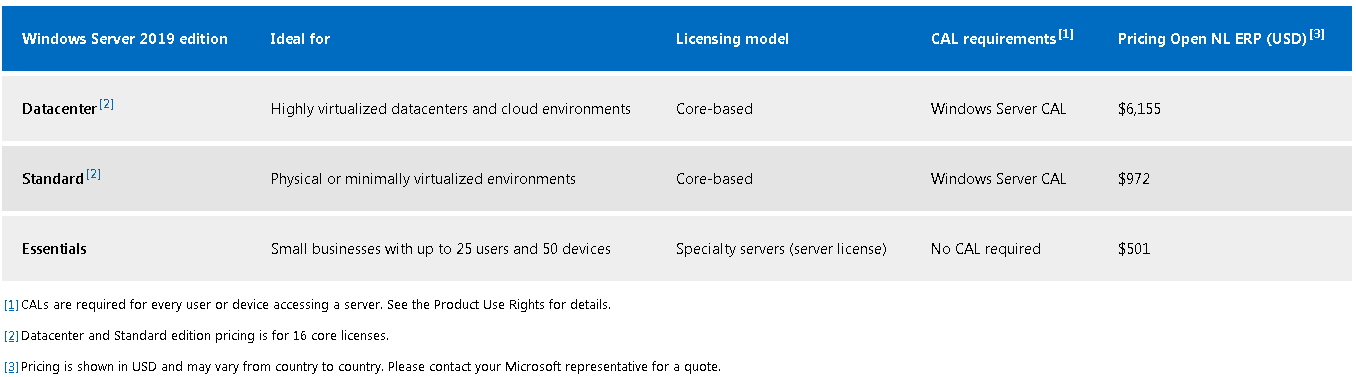
- Лицензия Datacenter предоставляет самый широкий набор функций и возможностей с наименьшим количеством лицензионных ограничений среди всех выпусков Server. Например, все серверы, которые виртуализированы на сервере Datacenter, лицензируются автоматически их хостом Datacenter, учитывая, что хост-сервер и гостевые серверы имеют одинаковую версию. Такие гости также могут быть автоматически активированы с помощью активации виртуальной машины (AVMA).
- В Windows Server 2016 была представлена защищенная виртуальная машина — новая функция, доступная только в выпуске Datacenter. В отличие от этого, Host Guardian Service был доступен только в выпуске Datacenter Windows Server 2016, хотя в выпуске Windows Server 2019 служба Host Guardian стала доступна также и в Standard версии. Хотя такое и происходит время от времени, это не правило, а скорее исключение. В итоге: новые возможности представлены в новых выпусках Windows Server, в то время как другие функции отключены. Некоторые функции являются эксклюзивными для выпуска Datacenter, тогда как иногда такие функции становятся доступными для более дешевых вариантов лицензирования.
- Вот список функций, которые были удалены из Windows Server 1803, а также список функций, которые больше не поддерживаются. Стоит учесть, что это только частичный список по сравнению с, гораздо более длинным списком в семействе продуктов Windows Server 2019. Это связано с двумя основными причинами: 1. Windows Server 2019 является обновлением с 2019 года, тогда как версия 1803 является обновлением с 1709. Вполне вероятно, что больше функций было отклонено как в версии 1709, так и в 1809; 2. Windows Server 2019 состоит из целого семейства продуктов (включая Essentials, где Essentials Experience только что снята с производства).
- В качестве дополнения, можно заметить, что Windows Server 1809 является эквивалентом Windows Server 2019 Server Core. Server 2019 относится к каналу долгосрочного обслуживания (LTSC), тогда как сервер 1809 доступен только в качестве серверного ядра и является частью Semi-Annual Channel.
- Datacenter Exclusive Capabilities. Назовем несколько возможностей, которые поддерживаются только в Windows Server 2019 Datacenter, а не в Standard (или в Essentials): роль сетевого контроллера; Программно-определяемая сеть (SDN); Программно-определяемое хранилище (SDS), дедупликация, доступ к памяти; Storage Spaces / Direct (S2D); Репликация хранилища (частичная доступность в стандарте); Автоматическая активация виртуальной машины (AVMA); Лицензионное ограничение для 2 операционных сред / контейнеров Hyper-V (VM) в стандартной версии и неограниченное в Datacenter.
- Вот подробное сравнение Microsoft со сравнением функций Windows Server 2019 Datacenter и Standard. На самом деле, это не сравнение, а список возможностей. Сравнение подчеркивает различия, тогда как это «сравнение» на самом деле затрудняет выявление различий, превращая его в список функций.
- Microsoft, определяет Windows Server 2019 Datacenter как «идеальный для высоко виртуализированных центров обработки данных и облачных сред». Стандартная версия описывается как «идеальная для физических или минимально виртуализированных сред». В отличие от этого, “сводный брат” Hyper-V Server 2019, кажется, не идеален ни для чего.
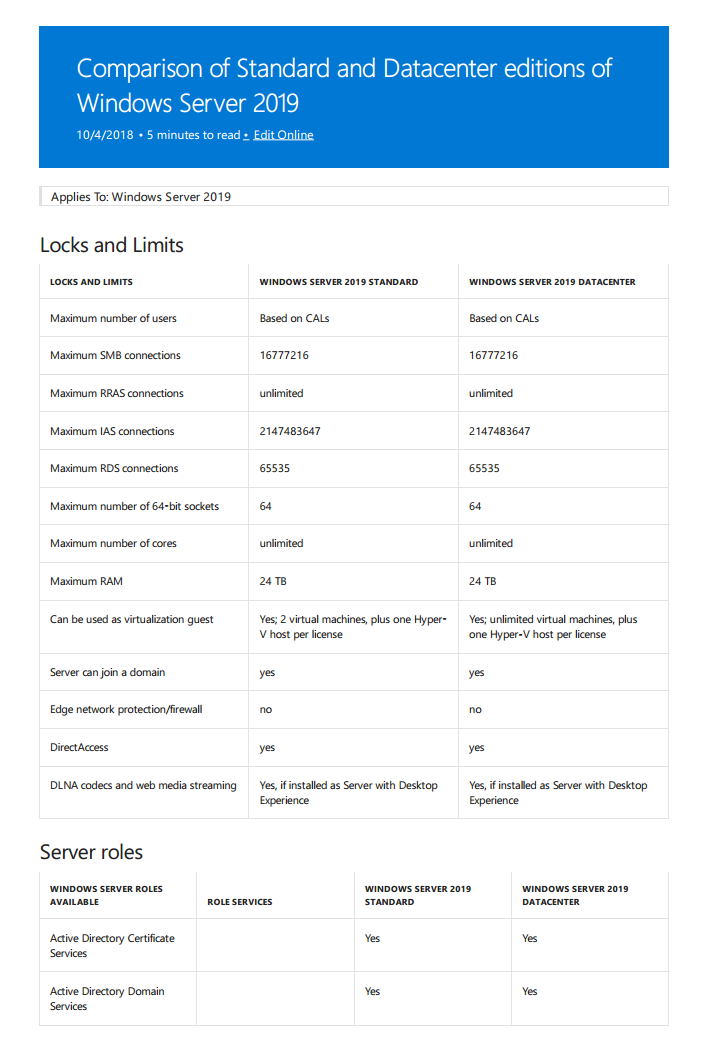
Windows Server 2019: Server Core против Desktop Experience (GUI)
- Как и в предыдущих версиях Windows Server, также в версии 2019, Standard или Datacenter поставляются с двумя вариантами установки: для установки в форме Server Core или Desktop Experience (GUI).
- Server Core был впервые представлен в Windows 2008. Теоретически, им можно управлять локально только через командную строку или Powershell, поскольку он не включает локальный графический интерфейс (GUI). Однако это не так. Некоторые инструменты с графическим интерфейсом по умолчанию были в Server Core, например: диспетчер задач, редактор реестра и др.
- Вот список программ с графическим интерфейсом, которые поддерживаются в Server Core версии 2019 и могут выполняться при установке Windows 2019: control.exe intl.cpl (выбор региона); control.exe timedate.cpl (настройка даты и времени); regedit (редактор реестра); notepad (текстовый редактор); msinfo32.exe (системная информация); taskmgr.exe (диспетчер задач); msiexec.exe (установщик Windows); cmd.exe и powershell.exe.
- Кроме этого, Microsoft предоставляет еще некоторые решения с GUI. Такие приложения включают в себя множество утилит Sysinternals, а также приложения, которые можно установить с помощью команды Powershell Install-Windows Feature.
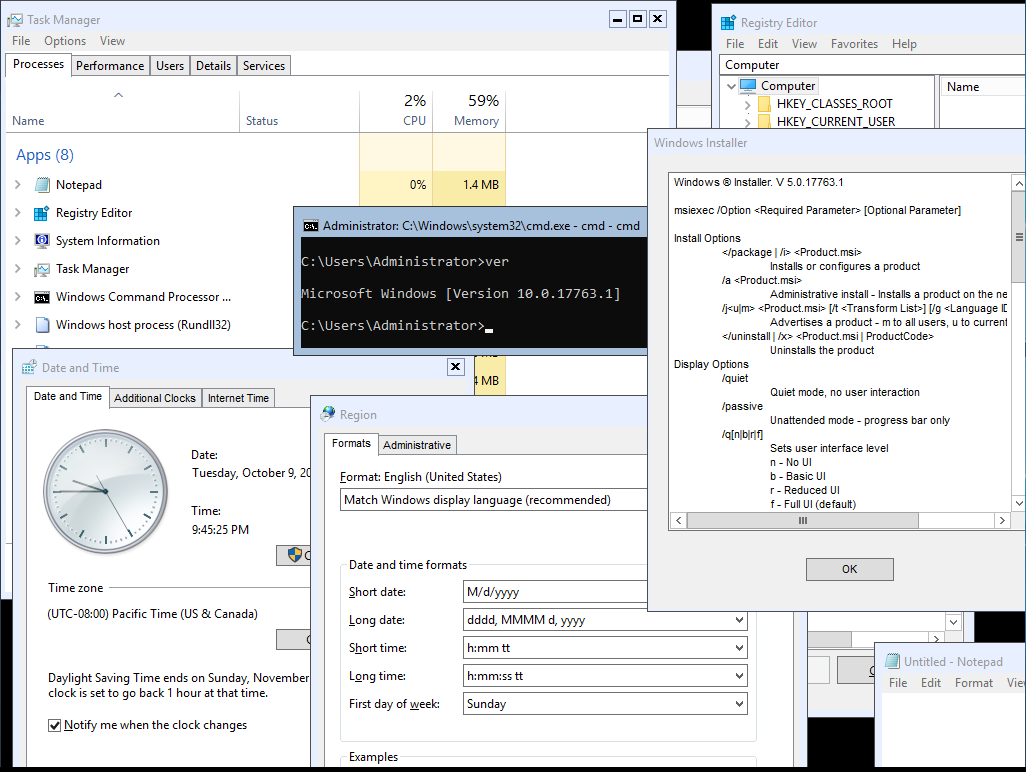
- Вот список программ с графическим интерфейсом, которые доступны в Sysinternals и поддерживаются Windows 2019 Server Core: adexplorer.exe (проводник активного каталога); procxp.exe (проводник процессов); procmon.exe (монитор процесса); tcpview.exe; vmmap.exe; remmap 1.50; protqueryui.exe 1.0.
- Кроме того, что предоставляет Microsoft, существуют сторонние инструменты, которые могут быть установлены на Server Core для обеспечения дополнительного функционала. Например, можно установить WinRar на Core.
- И чтобы сделать Server Core полнофункциональной рабочей станцией с графическим интерфейсом, можно установить несколько сторонних инструментов, в том числе: файловый менеджер, диспетчер Hyper-V и даже приложение для имитации работы рабочего стола в Windows. Чтобы сделать его еще более похожим, можно добавить фоновое изображение Windows по умолчанию. Итого, это Windows Server 2019 Core с возможностью выполнения нескольких задач с помощью приложений с графическим интерфейсом (большинство из которых бесплатные).
- Это не означает, что серверное ядро должно быть преобразовано в рабочий стол. Но да, его можно использовать для управления машинами Hyper-V; Управление файлами может стать проще с WinRar или Explorer++. Ядро сервера можно немного расширить, чтобы найти золотую середину между Powershell и полноценным опытом с привычным графическим интерфейсом.
- То же самое относится и к бесплатному Hyper-V Server 2019. Это может быть еще более значимым в случае сервера Hyper-V, поскольку такой параметр позволяет управлять виртуальными машинами изнутри сервера Hyper-V, а не зависеть от другой лицензии Windows и компьютера. Таким образом, снижается сложность и стоимость.
- Независимо от возможностей графического интерфейса и аналогично другим серверам, Server Core предназначен для удаленного управления либо с помощью PowerShell, либо с помощью специализированных инструментов удаленного управления, таких как средства удаленного администрирования сервера (RSAT), диспетчер серверов, оснастка MMC, службы удаленных рабочих столов. и последнее, но не менее важное: Центр администрирования Windows (WAC).
- Преимущества версии Server Core включают меньшую занимаемую площадь (более низкое потребление ресурсов процессора, оперативной памяти и дискового пространства), меньшую уязвимость и большую устойчивость к кибератакам, поскольку она содержит меньшую поверхность для атаки, меньше обновлений и исправлений и меньше перезагрузок.
- Естественно, с каждым установленным приложением теряются некоторые из преимуществ. Многие приложения сегодня доступны в portable версии, то есть они не изменяют системные параметры и, следовательно, снижают нагрузку на систему, вызывая меньшее влияние на производительность и снижая риск уязвимости. Это не имеет место в 100% случаев, но дано, как правило.
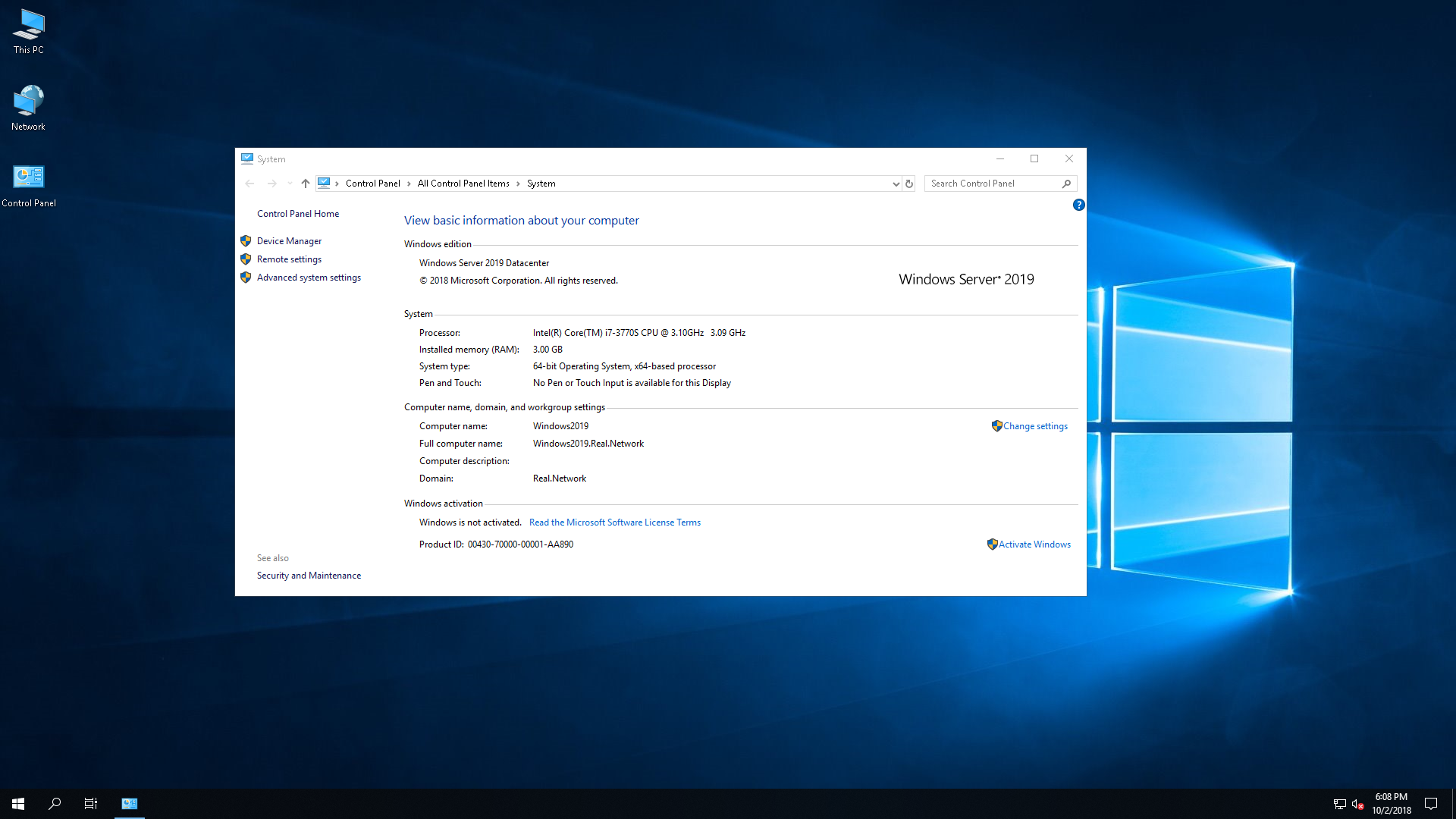
Server with Desktop Experience — это классическая и хорошо известная форма Windows Server, которая была со времен культовой Windows NT. Desktop Experience, содержит графический интерфейс, облегчающий управление. Графический интерфейс Windows Server 2019 аналогичен Windows 10 версии 1809, хотя параметры конфигурации Windows Server по умолчанию, как правило, более безопасны, в отличие от Windows 10.
- В прошлом, Microsoft позволяла выбирать между Server Core и Desktop Experience. Однако это больше не поддерживается в версии 2019.
- Server Core Limitations, Unsupported Capabilities. Вообще говоря, Server with Desktop Experience может делать все, что может Server Core, хотя ожидается, что Server Core будет работать лучше. Однако это не так. В Server Core отсутствует совместимость с различными приложениями и функциями, поэтому он не может полностью заменить Server Desktop Experience. В основном он не совместим с приложениями, которым требуется графический интерфейс.
- Для примера, следующие приложения и возможности, несовместимы с ядром сервера: диспетчер виртуальных машин Microsoft Server 2019 (SCVMM), SCDPM 2019, Sharepoint Server 2019, Project Server 2019, Windows Tiff IFilter, клиент печати через Интернет, комплект RAS Connection Manager, Simple TCP / IP-сервисы, TFTP-клиент, служба поиска Windows, программа просмотра XPS и многое другое.
Преобразование Datacenter в Standard Edition и наоборот
- Windows Server 2019 Standard и Datacenter — это, по сути, один и тот же продукт, отличающийся друг от друга по функциям только благодаря лицензированию. Таким образом, выпуски Datacenter и Standard могут быть преобразованы друг в друга после установки. Это можно сделать после активации, введя ключ активации, который затем определяет и при необходимости преобразует Windows в соответствующую редакцию. Вкратце: Windows Server 2019 Datacenter может быть активирован в Standard и наоборот.
- Чтобы активировать ознакомительную версию Windows Server, ее необходимо сначала преобразовать в Retail. После этого, ее можно активировать. Так что да, это возможно, просто требуется дополнительный шаг.
Windows Server 2019 Essentials
- Windows Server 2019 Essentials предназначен для небольших предприятий. Ранее он назывался Small Business Server (SBS) или Microsoft BackOffice Server. Редакция Essentials ограничена в возможностях и вариантах лицензирования и, соответственно, самая дешевая среди семейства. По словам Microsoft, издание Essentials «идеально подходит для малых предприятий с количеством пользователей до 25 и 50 устройствами». В Essentials отсутствуют «расширенные» функции, такие как поддержка службы миграции хранилищ (SMS), которые доступны в выпусках Standard и Datacenter. Essentials также ограничен во многих аспектах. Например, это должен быть единственный контроллер домена, то есть он не может находиться вместе с другим сервером Essentials в том же домене.
- Поддерживает ли Windows Server Essentials роль Hyper-V. Некоторые тестирования показывают, что Windows Server Essentials может быть размещен в качестве гостя Hyper-V или гипервизора, на котором размещены другие виртуальные машины. Эти роли могут быть настроены параллельно.
- Традиционно, Windows Server Essentials предустановлен и предварительно настроен с несколькими ролями сервера: доменные службы Active Directory (ADDS), DNS-сервер и веб-сервер (IIS). Предполагается, что это также относится к версии 2019 в соответствии с документацией, которая доступна в сети, где также можно найти информацию о том, что роль Essentials Experience больше не поддерживается. Вполне возможно, что 2019 Essentials был стандартизирован, чтобы выглядеть и работать как обычный сервер. Таким образом, он ограничен в функциях из-за лицензирования.
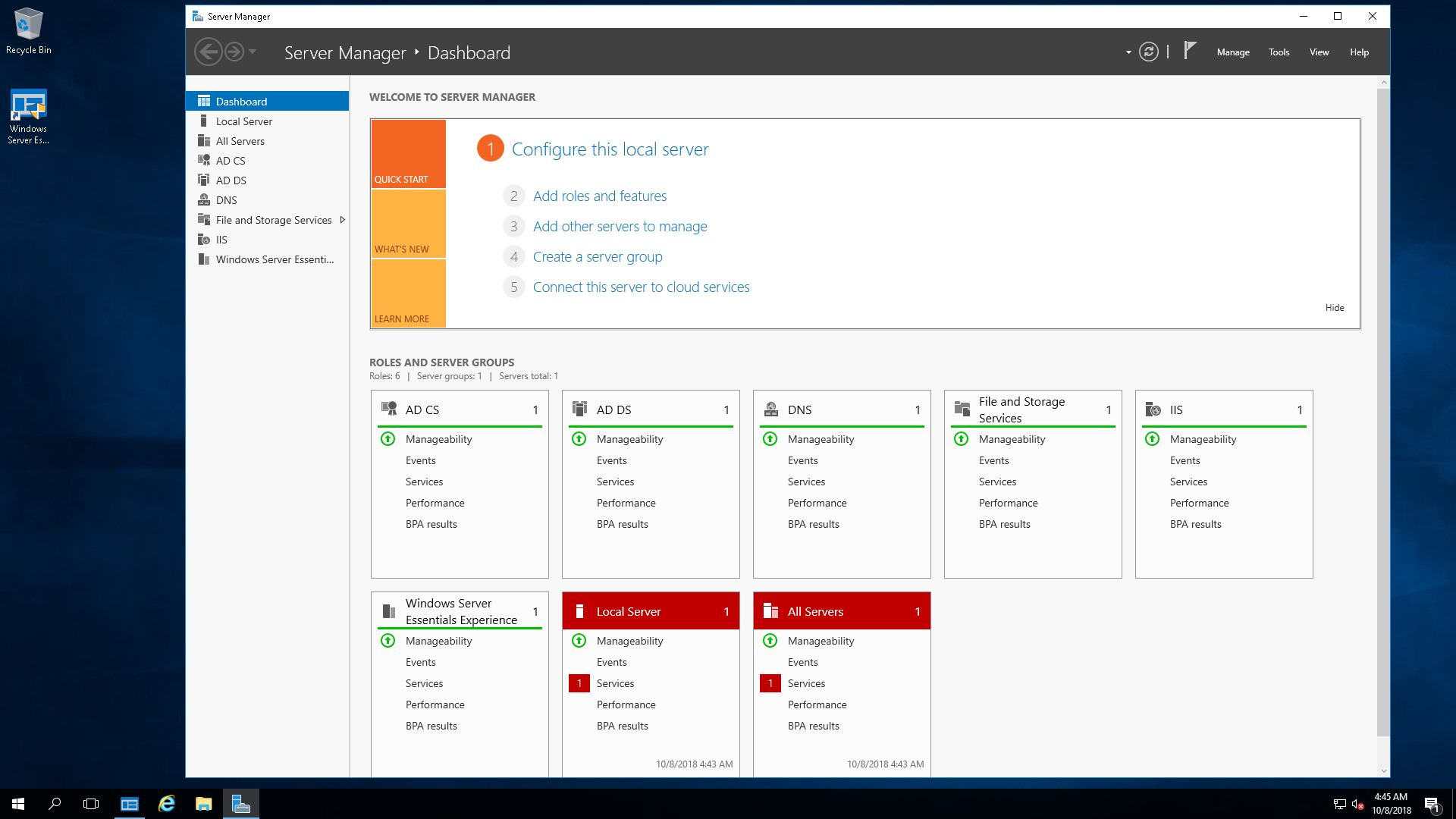
- Исторически, Essentials поставляется с несколько упрощенным графическим интерфейсом, называющийся Essentials Dashboard, который автоматически выполняет комплексные задачи по настройке. Предварительная конфигурация, предоставленная ролью Essentials Experience, предполагает упрощение управления Essentials. В какой-то степени это все, что нужно: проще управлять сервером.
- Однако в мае прошлого года, Microsoft объявила, что Windows Server 2019 Essentials не будет более существовать, поскольку выпуск Essentials устарел. Несмотря на это, позднее, Microsoft вернула Essentials, и на сегодняшний день она жива с новой версией: Windows Server 2019 Essentials.
- К сожалению, роль Essentials Experience исключена из Windows Server 2019 Essentials. И очень жаль, поскольку некоторые пользователи Essentials зависят от этой роли, поскольку они не знакомы со «стандартными» панелями управления или инструментами сервера. Вместо панели инструментов Essentials, Microsoft рекомендует использовать альтернативные варианты управления, направляя своих клиентов к широко распространенному инструменту: Центру администрирования Windows.
- Essentials поставляется с новыми функциями семейства Server 2019, включая Storage Migration Services, System Insights, а также с возможностями безопасности Windows ATP (ранее Aorato).
- Как заявлено Microsoft, в настоящее время не планируется выпускать будущие версии Server Essentials, цитата: «Существует большая вероятность того, что это может быть последним выпуском Windows Server Essentials».
- Как заявляет Microsoft, здесь, в настоящее время Microsoft планирует не выпускать будущие версии выпуска Server Essentials, цитата: «Существует большая вероятность того, что это (то есть Essentials 2019) может быть последним выпуском Windows Server Essentials».
Microsoft Hyper-V Server
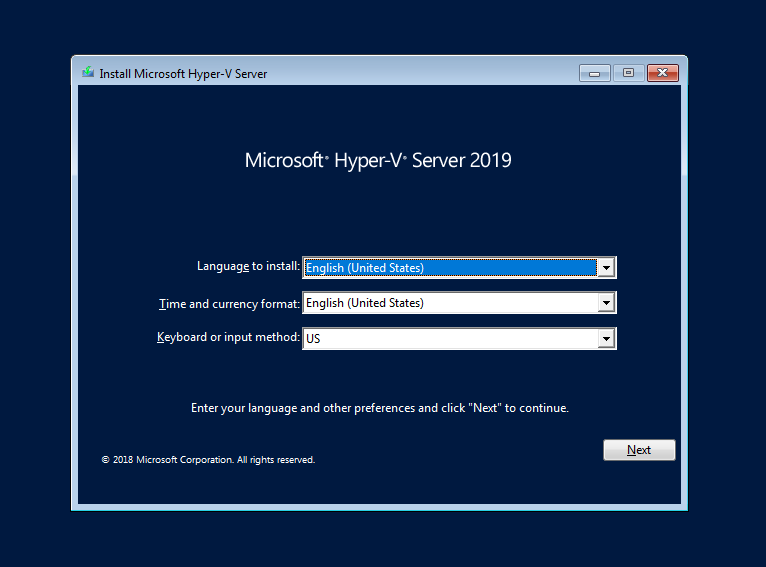
Microsoft Hyper-V Server — это родной брат семейства Windows Server. Он предназначен для достижения только одной цели: гипервизировать виртуальные машины, то есть быть хостом и запускать виртуальные машины. Несмотря на это, Hyper-V Server может выполнять другие функции, такие как запуск файловых служб или IIS. С учетом сказанного, просто тот факт, что это технически возможно, не означает, что он имеет право, так как лицензия может не разрешать это. Стоит обратить внимание, что несмотря на то, что это бесплатный продукт, лицензионное соглашение Hyper-V Server должно быть согласовано во время установки.
Настройка сервера Hyper-V проста и понятна. Ключ активации не требуется, и есть меньше вариантов выбора, так как Hyper-V Server не предоставляет никаких опций для графического интерфейса. Скорее, он установлен по умолчанию в качестве серверного ядра, которое нельзя изменить позже. Следовательно, после установки Hyper-V Server 2019, нет приятного графического интерфейса для работы. Скорее, пользователю предлагается управлять своими виртуальными машинами удаленно (или локально через командную строку / powershell). При загрузке Hyper-V он автоматически загружает синюю оболочку sconfig (sconfig.cmd), как показано ниже. Это позволяет инициализировать машину через базовую конфигурацию.
Сервер Hyper-V — это выделенный сервер с урезанной функциональностью. Как таковой, он потребляет наименьшее количество ресурсов и является наименее уязвимым для атак. Большинство функций Windows здесь недоступны, а большая часть ресурсов оставлена для пользователя. Следовательно, есть много мнений в сети, предполагающих, что это может быть идеальным решением для предприятия. Тем более, что Hyper-V поставляется с той же технологией гипервизора семейства Windows Server (то есть, что и в Windows Server 2019 Datacenter). Сервер Hyper-V позволяет знакомиться и работать с миром виртуализации.
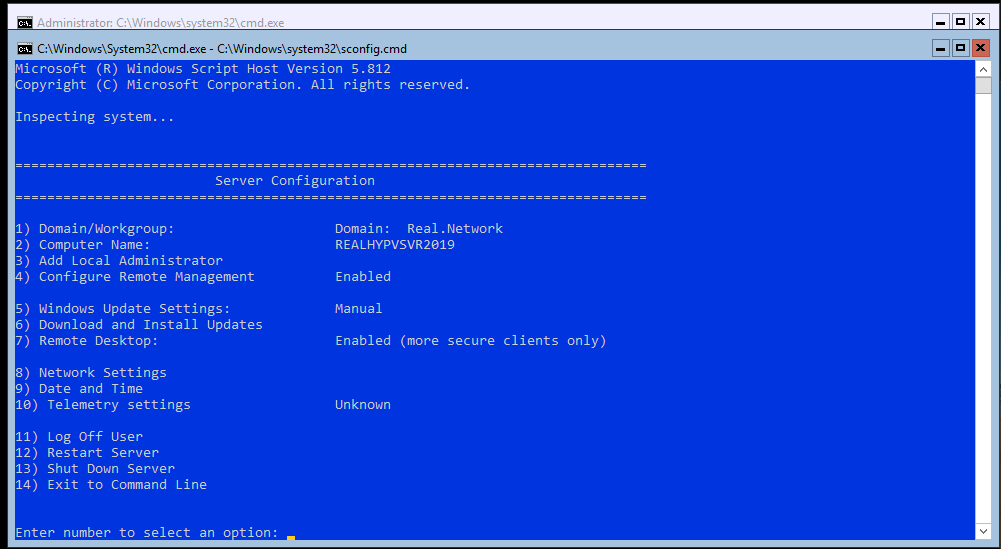
Поскольку сервер Hyper-V не предоставляет никаких лицензий для продуктов Windows, в идеале его можно использовать для запуска уже лицензированных компьютеров под управлением Windows. Такие машины могут быть перенесены с физического на виртуальный, так называемый P2V или с других гипервизоров. Сервер Hyper-V также может использоваться для запуска рабочих нагрузок Linux или VDI.
Сравнение возможностей Windows Server 2008 R2–2019
Microsoft недавно выпустила 11-страничное сравнение функций Windows Server 2008 R2, Windows Server 2012 R2, Windows Server 2016 и Windows Server 2019. Несмотря на то, что компания игнорирует Windows Server 2019 в сравнительном сравнении на своей веб-странице, сравнение загружаемых функций в прикрепленном PDF, является всеобъемлющим и включает в себя также и Windows Server 2019.
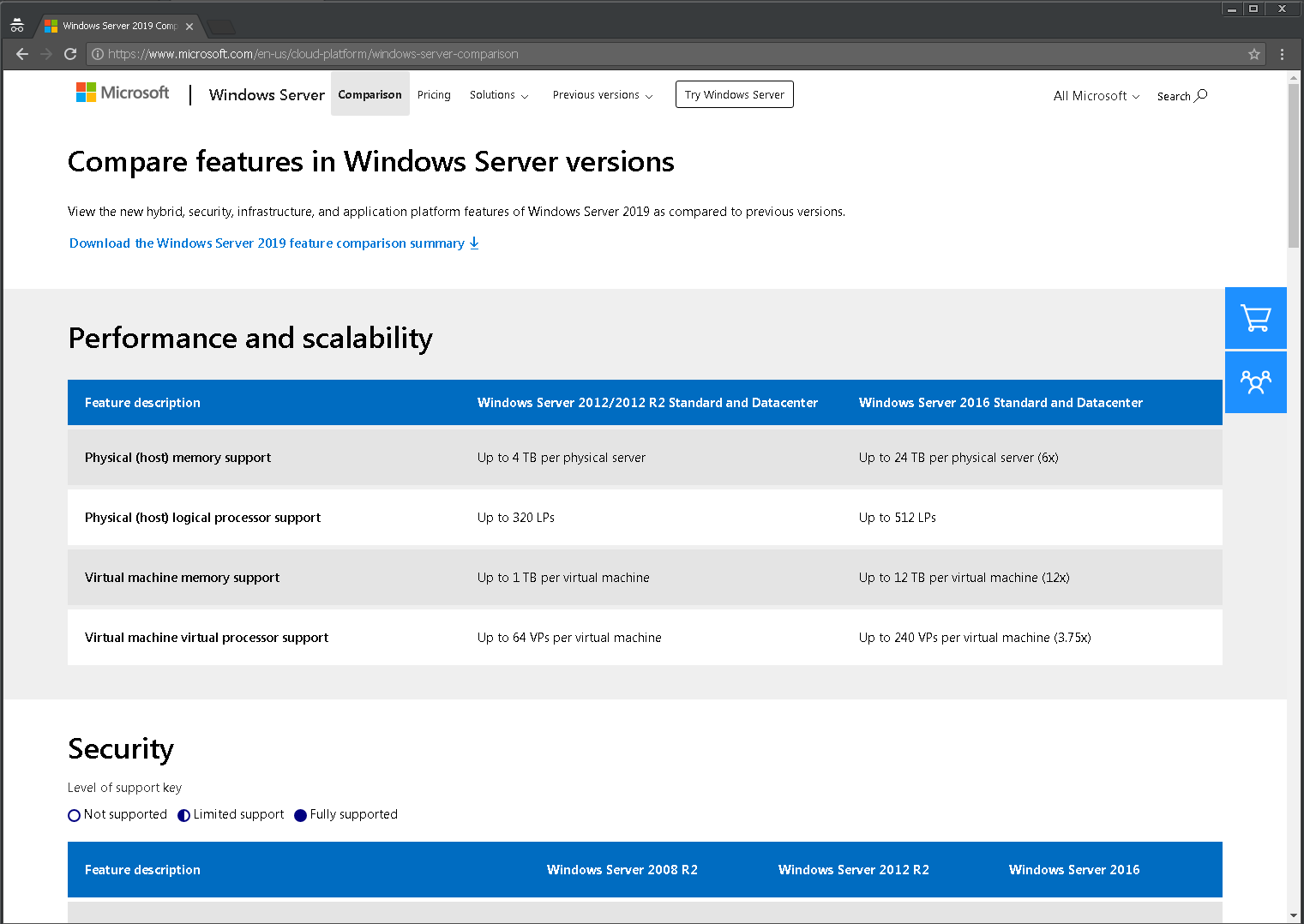
Доступный на официальном сайте PDF, с 11 страницами, сравнивает функции версий Windows Server 2008 R2 — 2019 в нескольких областях: гибридные возможности с Azure, HCI (гиперконвергентная инфраструктура), безопасность и «быстрые инновации для приложений». Все это области, которые Microsoft в настоящее время продвигает, и где внедряется самый высокий уровень инноваций по сравнению с предыдущими версиями.
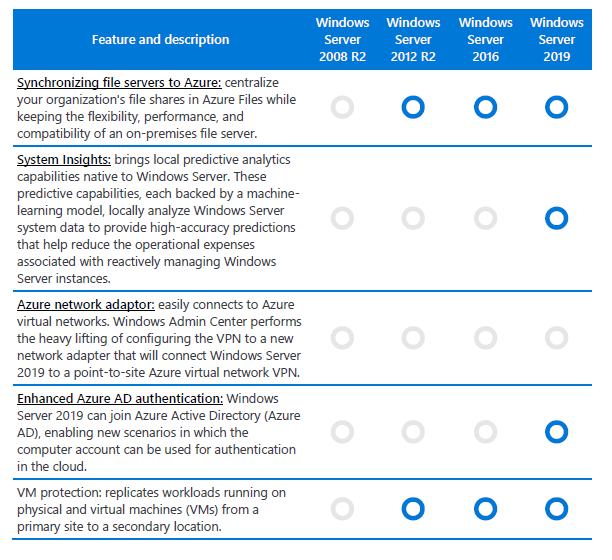
Мы рассмотрели различия и уникальности основных выпусков и опций семейства продуктов Windows Server 2019: Standard против Datacenter, Server Core против Server with Desktop Experience (GUI), Essentials и Hyper-V Server против Server with Hyper-V role. Надеемся, этой статьей, пользователям стало хоть немного проще ориентироваться в сложном, на первый взгляд, разнообразии семейства Microsoft.
Содержание
- Сравниваем производительность Windows 10 Pro и LTSC — загрузку процессора, ОЗУ и накопителя
- реклама
- реклама
- реклама
- реклама
- Отличие версий Windows Server LTSC и SAC .
- Рассмотрим основные отличия между версиями LTSC и SAC:
- Как узнать какая версия Windows Server у вас стоит, LTSC или SAC ?
- Каналы обслуживания Windows Server: LTSC и SAC Windows Server servicing channels: LTSC and SAC
- Long-Term Servicing Channel (LTSC) Long-Term Servicing Channel (LTSC)
- Полугодовой канал Semi-Annual Channel
- Следует ли оставить серверы в канале LTSC или переместить их в канал Semi-Annual Channel? Should you keep servers on the LTSC or move them to the Semi-Annual Channel?
- Совместимость устройств Device compatibility
- Обслуживание Servicing
- Средства обслуживания Servicing tools
- Где можно получить выпуски Semi-Annual Channel Where to obtain Semi-Annual Channel releases
- Активация выпусков Semi-Annual Channel Activating Semi-Annual Channel releases
- Почему выпуски Semi-Annual Channel предлагают только вариант установки основных компонентов? Why do Semi-Annual Channel releases offer only the Server Core installation option?
- Как насчет Nano Server? What about Nano Server?
- Как определить, работает ли на сервере выпуск LTSC или SAC How to tell whether a server is running an LTSC or SAC release
Сравниваем производительность Windows 10 Pro и LTSC — загрузку процессора, ОЗУ и накопителя
В блоге «Сравниваем производительность Windows 10 Pro и Home — загрузку процессора, ОЗУ и накопителя» мы столкнули лбами две версии Windows 10 — Pro и Home, и выяснили, что разница в их производительности минимальна, и специально ставить Windows 10 Home, чтобы получить более шустрый отклик системы — смысла нет.
реклама
А вот сравнить корпоративную Windows 10 LTSC и обычную Windows 10 Pro будет гораздо интереснее, ведь из LTSC «вырезано» очень много функций, UWP-приложения и отключены или не существуют целые группы служб. Но вы должны учесть, что на Windows 10 LTSC не смогут запуститься некоторые новые игры, список которых я привел в блоге «Игры все чаще требуют новую версию Windows 10 или почему Windows 10 LTSC не годится для игр».
Но не всем нужны новые игры, а чаще нужна стабильная и надежная ОС без «выкрутасов» я «самодеятельности», а 99.5% существующих игр прекрасно пойдут и на LTSC. Учесть стоит еще и то, что скачивание дистрибутива Windows 10 Pro с официального сайта крайне проста и удобна, а вот получение пробной версии Windows 10 LTSC, которая будет работать 90 дней, уже посложнее. Но если пользователь настолько продвинут, что знает аббревиатуру «LTSC» то, как правило, с ее скачиванием и установкой проблем не возникает.
реклама
Думаю, стоит ответить и критикам из комментариев, упрекавших меня в предвзятости к определенной ОС и неправильной методике тестирования.
Назвать меня предвзятым к определенной ОС — может только не читавших моих блогов человек. Я — энтузиаст, постоянно ищущий идеальную ОС и экспериментирующий с ними, и тесты и сравнения я делаю не только для вас, но и для себя. Моей критики досталось всем видам Windows — и Windows 7 и, особенно, Windows 10. А единственная ОС, которая не вызвала негативных эмоций, так как сочетает в себе достаточную функциональность, быстроту работы, и при этом имеет официальную поддержку — Windows 8.1, которой уже никто не пользуется, к сожалению.
реклама
Пуск в Windows 8.1 — худшее изобретение человечества, но легко «лечится» сторонними утилитами
Методика тестирования на слабой виртуальной машине с HDD накопителям, имитирующая недорогой ноутбук, призвана выявить разницу более наглядно и помочь в выборе ОС обладателям устаревших ПК и слабых ноутбуков. Если у вас процессор с шестью и более ядрами, 16-32 Гб ОЗУ и быстрый SSD, то разницу в скорости работы разных версий Windows вы увидите лишь в виде более быстрого отклика на ваши действия.
Сами посудите — есть ли большая разница, загружается Windows 10 на SSD 14 секунд или 18? Для практического применения — нет, но эта разница в 28%, которая на слабом ноутбуке с HDD выльется в десятки секунд ожидания. А с HDD до сих пор продаются и средние модели ноутбуков, например — LENOVO IdeaPad S340-15API.
реклама
Не говоря уже о недорогих, таких как ASUS VivoBook A540BA-DM489.
ASUS VivoBook A540BA на двухъядерном процессоре AMD A4 9125 и с 4 Гб ОЗУ — идеально имитируется виртуальной машиной из блога.
Поэтому в этот раз мы опять используем виртуальную машину из блога про сравнения Pro и Home: с двумя ядрами, 4 Гб ОЗУ и 60 Гб накопителем, выделенным из обычного HDD. Но я решил расширить тестирование, используя комплексный тест PCMark 10, который имитирует повседневную работу на ПК: серфинг интернета и видеоконференции, обработку изображений и видео, редактирование электронных таблиц и офисных документов.
Давайте начнем с Windows 10 Pro и теста PCMark 10. Я использовал Futuremark PCMark 10 Basic Edition версии 2.1.2508, в котором нет некоторых функций, но они нам и не понадобятся. Проблема с запуском теста на скриншоте вызвана недостаточными графическими мощностями виртуальной машины.
Windows 10 Pro набрал 3384 балла Productivity, а вот и развернутый результат:
Посмотрим, сколько набирает Windows 10 LTSC. 3930 балла Productivity, что на 16% больше, чем Windows 10 Pro! Я посмотрел немало блогов про сравнение версий Windows 10 и это самая большая разница в тестах, которую я видел.
Развернутая оценка показывает преимущество во всех тестах, иногда почти двукратное, и никакого «чуда» здесь нет, что я покажу далее.
Переходим к обычным тестам, и для начала — волнующий многих обладателей старых машин вопрос загрузки ОЗУ. Windows 10 Pro — занято 1.7 Гб из 4! Не многовато ли на «пустую» Windows, при системных требованиях в 2 Гб для 64-разрядных систем?
Скриншоты Windows 10 Pro взяты из прошлого блога, так как система не менялась.
А вот Windows 10 LTSC использует всего 1 Гб ОЗУ! Напомню, что я ничего не делал с системами, никаких настроек, все по умолчанию.
Windows 10 Pro постоянно «дергает» процессор фоновыми приложениями даже спустя почти 4 минуты после загрузки. Запущено 130 процессов.
У Windows 10 LTSC всплесков загрузки процессора гораздо меньше, хотя прошло меньше минуты после загрузки ОС, запущено всего 92 процесса.
Но главное, что отражается на комфортности работы Windows 10 LTSC — низкая нагрузка на накопитель. Windows 10 Pro использует накопитель гораздо активнее, не считаясь с его загруженностью, что приводит к жутким тормозам на слабых машинах, о чем я писал в блоге «Сравнение работы Windows 10 20H2 и Linux Mint 20.1 на слабом ПК: Core i3-2100, 8 Гб ОЗУ, HDD».
HDD в Windows 10 LTSC отдыхает
Windows 10 Pro занимает на диске 18.2 Гб с файлами подкачки и гибернации, а загружается до «Рабочего стола» примерно за 19 секунд.
Windows 10 LTSC занимает всего 11.4 Гб, загружается за те же 19 секунд.
Вот и весь секрет быстрой работы Windows 10 LTSC — отсутствие UWP-хлама, Кортаны, OneDrive, Магазина Windows и прочих «архиважных» функций. На слабой машине это дает свободную ОЗУ, процессорное время и не загруженный накопитель, что и выливается в 16% преимущества в PCMark 10. Но главное — повышение отклика системы, посмотрите скорость перезапуска приложений в PCMark 1 — на Windows 10 LTSC она быстрее почти в два раза!
Казалось бы, вот она, идеальная ОС для геймеров, но Microsoft так не считает и предлагает Windows 10 LTSC только для организаций, а игроделы «затачивают» новинки под новые версии Windows 10. Но есть выход из этой «западни» — в одном из следующих блогов мы вырежем почти весь хлам прямо из образа Windows 10 Pro, стараясь получить более шуструю и отзывчивую систему, чем Windows 10 LTSC, при этом сохранив «Магазин Windows» и возможность играть в любые игры.
Пишите, что вы думаете по поводу Windows 10 LTSC и о том, в каком направлении движется развитие Windows 10 Pro?
Отличие версий Windows Server LTSC и SAC .
Операционная система Windows Server 2016 и Windows Server 2019 представляются в двух вариантах: LTSC (Long-Term Servicing Channel) и SAC (Semi-Annual Channel). Заметим, что ранее LTSC версия называлась LTSB (Long-Term Servicing Branch).
Рассмотрим основные отличия между версиями LTSC и SAC:
1. Частота выпусков новых версий.
Что бы посмотреть версию операционной системы, как Windows Server так и Windows 10, нужно в командной строке ввести команду:
В открывшемся окне мы видим, например: Версия 1709 (Сборка ОС 16299.1087)
Версия 1709 говорит о том, что: 17 – версия выпущена в 2017 году, 09 – в 9 месяце – сентябрь. Получается версия 1709 вышла в сентябре 2017.
Соответственно, версия Windows 1809 вышла в сентябре 2018 года.
Новые выпуски для SAC (Semi-Annual Channel) выходят каждые 6 месяцев, а для LTSC (Long-Term Servicing Channel) выходят каждые 2–3 года.
2. Особенности поддержки LTSC и SAC.
Поддержка для SAC (Semi-Annual Channel) 18 месяцев;
Поддержка LTSC (Long-Term Servicing Channel) предлагает 5 лет основной поддержки и еще 5 лет расширенной поддержки. В общем получается 5+5 = 10 лет для LTSC Windows Server.
Это означает, что все обновления системы безопасности, а также другие обновления Windows будут длиться именно по указанным срокам поддержки.
Как узнать какая версия Windows Server у вас стоит, LTSC или SAC ?
Посмотреть данную информацию можно запустив PowerShell и команду:
Вывод в версии 1809 может выглядеть в двух вариантах:
Первый вариант для LTSC:
Второй вариант для SAC:
Отличия вывода Windows Server LTSC и SAC, по которому мы определяем принадлежность, заключаются в том, что в LTSC (Long-Term Servicing Channel) содержат номер версии(2019): “Windows Server 2019 Standard”. В версии SAC в выводе версия не отображается: “Windows Server Standard”.
Каналы обслуживания Windows Server: LTSC и SAC Windows Server servicing channels: LTSC and SAC
Применяется к: Windows Server 2019, Windows Server 2016, Windows Server (Semi-Annual Channel) Applies to: Windows Server 2019, Windows Server 2016, Windows Server (Semi-Annual Channel)
Пользователям Windows Server доступны два основных канала выпусков: Long-Term Servicing Channel и Semi-Annual Channel. There are two primary release channels available to Windows Server customers, the Long-Term Servicing Channel and the Semi-Annual Channel.
Вы можете хранить серверы в канале Long-Term Servicing Channel (LTSC), перенести их в канал Semi-Annual Channel либо поместить разные серверы в разные каналы, в зависимости от того, что вам лучше подходит. You can keep servers on the Long-Term Servicing Channel (LTSC), move them to the Semi-Annual Channel, or have some servers on either track, depending on what works best for your needs.
Long-Term Servicing Channel (LTSC) Long-Term Servicing Channel (LTSC)
Это уже известная вам модель выпуска (ранее она носила название Long-Term Servicing Branch), в рамках которой выпуск новой версии Windows Server происходит каждые 2–3 года. This is the release model you’re already familiar with (formerly called the “Long-Term Servicing Branch”) where a new major version of Windows Server is released every 2-3 years. Пользователи имеют право на 5 лет основной поддержки и 5 лет расширенной поддержки. Users are entitled to 5 years of mainstream support and 5 years of extended support. Этот канал подходит для систем, которым требуются более продолжительный период обслуживания и стабильность работы. This channel is appropriate for systems that require a longer servicing option and functional stability. Новые выпуски Semi-Annual Channel никак не затронут уже развернутые среды Windows Server 2019 и более ранние версии Windows Server. Deployments of Windows Server 2019 and earlier versions of Windows Server will not be affected by the new Semi-Annual Channel releases. Канал Long-Term Servicing Channel продолжит получать обновления системы безопасности и не связанные с безопасностью обновления, но не получит новые функции и возможности. The Long-Term Servicing Channel will continue to receive security and non-security updates, but it will not receive the new features and functionality.
Текущий продукт LTSC — Windows Server 2019. The current LTSC product is Windows Server 2019. Чтобы остаться в этом канале, необходимо установить (или продолжить использовать) ОС Windows Server 2019, которую можно установить в режиме основных серверных компонентов или в режиме сервера с возможностями рабочего стола. If you want to stay in this channel, you should install (or continue using) Windows Server 2019, which can be installed in Server Core installation option or Server with Desktop Experience installation option.
Полугодовой канал Semi-Annual Channel
Канал Semi-Annual Channel позволяет клиентам, быстро внедряющим инновации, скорее начать использовать возможности новой операционной системы с поддержкой контейнеров и микрослужб. The Semi-Annual Channel is perfect for customers who are innovating quickly to take advantage of new operating system capabilities at a faster pace, focused in on containers and microservices. В рамках канала Semi-Annual Channel для продуктов Windows Server будут доступны новые выпуски два раза в год — весной и осенью. Windows Server products in the Semi-Annual Channel will have new releases available twice a year, in spring and fall. Для каждого выпуска в этом канале будет предоставляться поддержка в течение 18 месяцев, начиная с даты начального выпуска. Each release in this channel will be supported for 18 months from the initial release.
Большая часть функций, реализованных в канале Semi-Annual Channel, будет содержаться в следующем выпуске канала Long-Term Servicing для Windows Server. Most of the features introduced in the Semi-Annual Channel will be rolled up into the next Long-Term Servicing Channel release of Windows Server. Редакции, функции и вспомогательное содержимое, входящие в состав выпусков, будут зависеть от отзывов клиентов. The editions, functionality, and supporting content might vary from release to release depending on customer feedback.
Канал Semi-Annual Channel доступен корпоративным клиентам, участвующим в программе Software Assurance, а также через Azure Marketplace или другого поставщика облачных услуг / услуг хостинга, а также в рамках программ лояльности, таких как подписки на Visual Studio. The Semi-Annual Channel is available to volume-licensed customers with Software Assurance, as well as via the Azure Marketplace or other cloud/hosting service providers and loyalty programs such as Visual Studio Subscriptions.
Текущий выпуск канала Semi-Annual Channel — Windows Server версии 2004. The current Semi-Annual Channel release is Windows Server, version 2004. Чтобы присоединиться к этому каналу, требуется ОС Windows Server версии 2004, которую можно установить в режиме основных серверных компонентов или в виде Nano Server с выполнением в контейнере. If you want to put servers in this channel, you should install Windows Server, version 2004, which can be installed in Server Core mode or as Nano Server run in a container. Обновления на месте выпуска Long-Term Servicing Channel не поддерживаются, так как они находятся в разных каналах выпуска. In-place upgrades from a long-term servicing channel release aren’t supported because they are in different release channels. Выпуски канала Semi-Annual Channel не являются обновлениями — это следующий выпуск Windows Server на канале Semi-Annual Channel. Semi-Annual Channel releases aren’t updates – it’s the next Windows Server release in the Semi-Annual Channel.
В этой модели выпуски Windows Server идентифицируются по году и месяцу выпуска, например выпуск от 9-го месяца (сентября) 2017 года будет обозначаться как версия 1709. In this model, Windows Server releases are identified by the year and month of release: for example, in 2017, a release in the 9th month (September) would be identified as version 1709. Новые выпуски Windows Server в канале Semi-Annual Channel появляются два раза в год. Fresh releases of Windows Server in the Semi-Annual Channel will occur twice each year. Срок поддержки для каждого выпуска составляет 18 месяцев. The support lifecycle for each release is 18 months.
Следует ли оставить серверы в канале LTSC или переместить их в канал Semi-Annual Channel? Should you keep servers on the LTSC or move them to the Semi-Annual Channel?
Ниже перечислены основные различия, которые следует принять во внимание. These are the key differences to take into account:
Вам необходимы быстрые инновации? Do you need to innovate rapidly? Вам требуется ранний доступ к новейшим возможностям Windows Server? Do you need early access to the newest Windows Server features? Вам необходимо поддерживать быстро меняющиеся гибридные приложения, интеграцию процессов эксплуатации и разработки, а также структуры Hyper-V? Do you need to support fast-cadence hybrid applications, dev-ops, and Hyper-V fabrics? Если это так, присоединитесь к каналу Semi-Annual Channel, установив Windows Server версии 2004. If so, you should consider joining the Semi-Annual Channel by installing Windows Server, version 2004. Как описано в этом разделе, вы будете получать новые версии два раза в год с 18-месячной основной поддержкой в рабочей среде для каждого выпуска. As described in this topic, you will receive new versions twice a year, with 18 months of mainstream production support per release. Вы можете получать их по программе корпоративного лицензирования, в виде служб по подписке Azure и Visual Studio. You get it through volume licensing, Azure, or Visual Studio Subscription Services. В настоящее время для выпусков в канале Semi-Annual Channel требуются корпоративное лицензирование и программа Software Assurance, если вы планируете запускать продукт в рабочей среде. Currently, releases in the Semi-Annual Channel require volume licensing and Software Assurance if you intend to run the product in production.
Вам требуются стабильность и предсказуемость? Do you need stability and predictability? Вам требуется запускать виртуальные машины и традиционные рабочие нагрузки на физических серверах? Do you need to run virtual machines and traditional workloads on physical servers? Если это так, вам следует сохранить эти серверы в канале Long-Term Servicing Channel. If so, you should consider keeping those servers on the Long-Term Servicing Channel. Текущий выпуск LTSC — Windows Server 2019. The current LTSC release is Windows Server 2019. Как описано в этом разделе, вы будете получать доступ к новым версиям каждые 2–3 года с 5-летней основной поддержкой и последующей 5-летней расширенной поддержкой для каждого выпуска. As described in this topic, you’ll have access to new versions every 2-3 years, with 5 years of mainstream support followed by 5 years of extended support per release. Выпуски LTSC доступны с помощью всех методов выпуска. LTSC releases are available through all release mechanisms. Выпуски в канале LTSC доступны всем пользователям, независимо от применяемой модели лицензирования. Releases in the LTSC are available to anyone regardless of the licensing model they are using.
В следующей таблице приведены основные различия между каналами. The following table summarizes the key differences between the channels:
| Описание Description | Long-Term Servicing Channel (Windows Server 2019) Long-Term Servicing Channel (Windows Server 2019) | Semi-Annual Channel (Windows Server) Semi-Annual Channel (Windows Server) |
|---|---|---|
| Рекомендуемые сценарии Recommended scenarios | Файловые серверы общего назначения, рабочие нагрузки Майкрософт и других производителей, традиционные приложения, инфраструктурные роли, программно-определяемые центры обработки данных и гиперконвергентная инфраструктура. General purpose file servers, Microsoft and non-Microsoft workloads, traditional apps, infrastructure roles, software-defined Datacenter, and hyper-converged infrastructure | Контейнерные приложения, узлы контейнеров и сценарии с приложениями, где ускоренные инновации приносят пользу Containerized applications, container hosts, and application scenarios benefiting from faster innovation |
| Новые выпуски New releases | Каждые 2–3 года Every 2–3 years | Каждые 6 месяцев Every 6 months |
| Поддержка Support | 5 лет основной поддержки, а также 5 лет расширенной поддержки 5 years of mainstream support, plus 5 years of extended support | 18 месяцев 18 months |
| Выпуски Editions | Все доступные выпуски Windows Server All available Windows Server editions | Выпуски Standard и Datacenter Standard and Datacenter editions |
| Кто может использовать Who can use | Все клиенты во всех каналах All customers through all channels | Только клиенты облака и клиенты Software Assurance Software Assurance and cloud customers only |
| Параметры установки Installation options | Основные серверные компоненты и сервер с возможностями рабочего стола Server Core and Server with Desktop Experience | Основные серверные компоненты для узла контейнеров, образа контейнера и образа контейнера Nano Server Server Core for container host and image and Nano Server container image |
Совместимость устройств Device compatibility
Если не будет указано иное, минимальные требования к оборудованию для запуска выпусков Semi-Annual Channel будут аналогичны минимальным требованиям, предъявляемым к последнему выпуску Long-Term Servicing Channel для Windows Server. Unless otherwise communicated, the minimum hardware requirements to run the Semi-Annual Channel releases will be the same as the most recent Long-Term Servicing Channel release of Windows Server. Например, текущим выпуском канала Long-Term Servicing Channel является Windows Server 2019. For example, the current Long-Term Servicing Channel release is Windows Server 2019. Большинство драйверов оборудования продолжат работать в этих выпусках. Most hardware drivers will continue to function in these releases.
Обслуживание Servicing
Для обоих выпусков — Long-Term Servicing Channel и Semi-Annual Channel — будут доступны обновления системы безопасности, а также не связанные с безопасностью обновления. Both the Long-Term Servicing Channel and the Semi-Annual Channel releases will be supported with security updates and non-security updates. Выпуски будут отличаться лишь длительностью предоставления поддержки, как описано выше. The difference is the length of time that the release is supported, as described above.
Средства обслуживания Servicing tools
Существует множество средств, с помощью которых ИТ-специалисты могут обслуживать Windows Server. There are many tools with which IT pros can service Windows Server. Каждый вариант имеет свои преимущества и недостатки с точки зрения возможностей, контроля, простоты и низких административных требований. Each option has its pros and cons, ranging from capabilities and control to simplicity and low administrative requirements. Ниже приведены примеры средств обслуживания для управления обслуживающими обновлениями. The following are examples of the servicing tools available to manage servicing updates:
- Центр обновления Windows (автономный) . Этот вариант доступен только для серверов, которые подключены к Интернету и для которых активирован Центр обновления Windows. Windows Update (stand-alone): This option is only available for servers that are connected to the Internet and have Windows Update enabled.
- Windows Server Update Services (WSUS) обеспечивают расширенный контроль над обновлениями Windows 10 и Windows Server и доступны в операционной системе Windows Server на уровне кода. Windows Server Update Services (WSUS) provides extensive control over Windows 10 and Windows Server updates and is natively available in the Windows Server operating system. Помимо возможности откладывать обновления организации могут также добавить уровень утверждения обновлений и развертывать их на конкретных компьютерах или в группах компьютеров по мере готовности. In addition to the ability to defer updates, organizations can add an approval layer for updates and choose to deploy them to specific computers or groups of computers whenever ready.
- Microsoft Endpoint Configuration Manager обеспечивает максимальный контроль над обслуживанием. Microsoft Endpoint Configuration Manager provides the greatest control over servicing. ИТ-специалисты могут откладывать обновления, утверждать их и использовать различные возможности для целевых развертываний и контроля над использованием пропускной способности и временем развертывания. IT pros can defer updates, approve them, and have multiple options for targeting deployments and managing bandwidth usage and deployment times.
Скорее всего, вы уже используете хотя бы один из этих вариантов, выбрав его с учетом имеющихся ресурсов, персонала и знаний. You’ve likely already chosen to use at least one of these options based on your resources, staff, and expertise. Вы можете продолжать использовать тот же процесс для выпусков Semi-Annual Channel: например, если вы уже используете Configuration Manager для управления обновлениями, можно и дальше применять это решение. You can continue using the same process for Semi-Annual Channel Releases: for example, if you already use Configuration Manager to manage updates, you can continue to use it. Аналогичным образом, если вы используете WSUS, можно продолжать это делать. Similarly, if you are using WSUS, you can continue to use that.
Где можно получить выпуски Semi-Annual Channel Where to obtain Semi-Annual Channel releases
Для выпусков Semi-Annual Channel следует применять чистую установку. Semi-Annual Channel releases should be installed as a clean installation.
Volume Licensing Service Center (VLSC). Корпоративным клиентам, участвующим в программе Software Assurance, для получения этого выпуска следует перейти на веб-сайт Volume Licensing Service Center и нажать кнопку Вход. Volume Licensing Service Center (VLSC): Volume-licensed customers with Software Assurance can obtain this release by going to the Volume Licensing Service Center and clicking Sign In. Затем необходимо щелкнуть Загрузки и ключи и найти этот выпуск. Then click Downloads and Keys and search for this release.
Выпуски каналов Semi-Annual Channel также доступны в Microsoft Azure. Semi-Annual Channel releases are also available in Microsoft Azure.
Подписки Visual Studio. Подписчики Visual Studio могут получить выпуски Semi-Annual Channel, скачав их на странице загрузки для подписчиков Visual Studio. Visual Studio Subscriptions: Visual Studio Subscribers can obtain Semi-Annual Channel releases by downloading them from the Visual Studio Subscriber download page. Если вы еще не являетесь подписчиком, перейдите на страницу Подписки на Visual Studio, зарегистрируйтесь, а затем перейдите на страницу скачивания для подписчиков Visual Studio, как указано выше. If you are not already a subscriber, go to Visual Studio Subscriptions to sign up, and then visit the Visual Studio Subscriber download page as above. Выпуски, полученные с помощью подписок на Visual Studio, используются только для разработки и тестирования. Releases obtained through Visual Studio Subscriptions are for development and testing only.
Получение предварительных выпусков через Программу предварительной оценки Windows. Тестирование предварительных сборок Windows Server помогает корпорации Майкрософт и ее клиентам выявлять потенциальные проблемы до выпуска. Obtain preview releases through the Windows Insider Program: Testing the early builds of Windows Server helps both Microsoft and its customers because of the opportunity to discover possible issues before release. Это также предоставляет клиентам уникальную возможность напрямую влиять на возможности продукта. It also gives customers a unique opportunity to directly influence the functionality in the product. Процесс разработки сборок и внесение в них изменений зависят от отзывов пользователей, получаемых корпорацией Майкрософт. Microsoft depends on receiving feedback throughout the development process so that adjustments may be made as quickly as possible. Раннее тестирование и отзывы являются важным аспектом быстрого выпуска сборок. Early testing and feedback is essential to the rapid release model. Чтобы зарегистрироваться в Программе предварительной оценки Windows, ознакомьтесь с документаций к Программе предварительной оценки Windows для Windows Server. To get involved with the Windows Insider Program, see the Windows Insider Program for Server docs.
Активация выпусков Semi-Annual Channel Activating Semi-Annual Channel releases
- Если вы используете Microsoft Azure, выпуск должен активироваться автоматически. If you’re using Microsoft Azure, this release should automatically be activated.
- Если вы получили этот выпуск через центр Volume Licensing Service Center или подписки Visual Studio, для активации воспользуйтесь клиентским ключом корпоративного лицензирования Windows Server 2019 с помощью среды системы управления ключами (KMS). If you’ve obtained this release from the Volume Licensing Service Center or Visual Studio Subscriptions, you can activate it by using your Windows Server 2019 CSVLK with your Key Management System (KMS) environment. Дополнительные сведения см. в статье KMS client setup keys (Ключи установки клиента KMS). For more info, see KMS client setup keys.
Выпуски Semi-Annual Channel, выпущенные до Windows Server 2019, используют CSVLK для Windows Server 2016. Semi-Annual Channel releases that were released before Windows Server 2019 use the Windows Server 2016 CSVLK.
Почему выпуски Semi-Annual Channel предлагают только вариант установки основных компонентов? Why do Semi-Annual Channel releases offer only the Server Core installation option?
Одним из важнейших наших шагов при планировании каждого выпуска Windows Server является учет отзывов клиентов о том, как они используют Windows Server. One of the most important steps we take in planning each release of Windows Server is listening to customer feedback – how are you using Windows Server? Какие новые возможности окажут наибольшее влияние на среды Windows Server и, следовательно, на текущую деятельность компании? What new features will have the greatest impact on your Windows Server deployments, and by extension, your day-to-day business? Согласно вашим отзывам, приоритетной задачей является максимально быстрое и эффективное внедрение инноваций. Your feedback tells us that delivering new innovation as quickly and efficiently as possible is a key priority. В то же время клиенты, внедряющие инновации наиболее быстро, сообщили нам, что они в основном используют сценарии командной строки в PowerShell для управления центрами обработки данных. Поэтому при установке Windows Server с возможностями рабочего стола им едва ли потребуется графический пользовательский интерфейс рабочего стола, особенно теперь, когда для удаленного управления вашими серверами доступен Windows Admin Center. At the same time, for those customers innovating most quickly, you’ve told us that you’re primarily using command line scripting with PowerShell to manage your datacenters, and as such don’t have a strong need for the desktop GUI available in the installation of Windows Server with Desktop Experience, especially now that Windows Admin Center is available to remotely manage your servers.
Отдавая предпочтение варианту установки основных серверных компонентов, мы получаем возможность направить больше ресурсов на нововведения, сохраняя при этом присущие платформе Windows Server возможности и широкий спектр поддерживаемых приложений. By focusing on the Server Core installation option, we’re able to dedicate more resources toward those new innovations, while also maintaining traditional Windows Server platform functionality and application compatibility. Оставить отзыв, предложение или комментарий об этой или других проблемах, связанных с Windows Server или будущими выпусками, можно в Центре отзывов. If you have feedback about this or other issues concerning Windows Server and our future releases, you can make suggestions and comments through the Feedback Hub.
Как насчет Nano Server? What about Nano Server?
Сервер Nano Server доступен в качестве операционной системы контейнера в канале Semi-Annual Channel. Nano Server is available as a container operating system in the Semi-Annual Channel. Подробные сведения см. в статье Изменения сервера Nano Server в Semi-Annual Channel для Windows Server. See Changes to Nano Server in Windows Server Semi-Annual Channel for details.
Как определить, работает ли на сервере выпуск LTSC или SAC How to tell whether a server is running an LTSC or SAC release
В целом выпуски канала Long-Term Servicing Channel, такие как Windows Server 2019, выпускаются одновременно с новой версией канала Semi-Annual Channel, например Windows Server версии 1809. Generally speaking, Long-Term Servicing Channel releases such as Windows Server 2019 are released at the same time as a new version of the Semi-Annual Channel, for example, Windows Server, version 1809. Из-за этого сложнее определить, работает ли на сервере выпуск канала Semi-Annual Channel. This can make it a little tricky to determine whether a server is running Semi-Annual Channel release. Вместо того, чтобы смотреть на номер сборки, следует посмотреть на название продукта. Выпуски канала Semi-Annual Channel используют имя продукта Windows Server Standard или Windows Server Datacenter без номера версии, в то время как выпуски канала Long-Term Servicing Channel содержат номер версии, например Windows Server 2019 Datacenter. Instead of looking at the build number, you must look at the product name: Semi-Annual Channel releases use the Windows Server Standard or Windows Server Datacenter product name, without a version number, while Long-Term Servicing Channel releases include the version number, for example, Windows Server 2019 Datacenter.
Приведенные ниже инструкции помогут идентифицировать LTSC и SAC и выявить различия между ними в целях управления жизненным циклом и общей инвентаризации. The below guidance is intended to help identify and differentiate between LTSC and SAC for lifecycle and general inventory purposes only. Они не предназначены для определения совместимости приложений или представления поверхности определенного API. It is not intended for application compatibility or to represent a specific API surface. Для обеспечения совместимости разработчикам приложений следует использовать другие инструкции, так как в течение срока эксплуатации системы могут добавляться компоненты, API и функции, либо они могут быть еще недоступны. App developers should use guidance elsewhere to properly ensure compatibility as components, APIs, and functionality can be added over the life of a system, or not yet be added. Версия операционной системы — оптимальная отправная точка для разработчиков приложений. Operating System Version is a better starting point for App Developers.
Откройте Powershell и используйте командлет Get-ItemProperty или командлет Get-ComputerInfo, чтобы проверить соответствующие свойства в реестре. Open Powershell and use the Get-ItemProperty Cmdlet, or the Get-ComputerInfo Cmdlet, to check these properties in the registry. Вместе с номером сборки вы сможете найти информацию о наличии или отсутствии LTSC или SAC по году выпуска, например 2019. Along with build number, this will indicate LTSC or SAC by the presence, or lack thereof, of the branded year, i.e. 2019. Это свойственно LTSC и не свойственно SAC. LTSC has this, SAC does not. Вы также узнаете время выпуска по идентификатору ReleaseId или WindowsVersion, например 1809, а также тип установки: основные серверные компоненты или сервер с возможностями рабочего стола. This will also return the timing of the release with ReleaseId or WindowsVersion, i.e. 1809, as well as whether the installation is Server Core or Server with Desktop Experience.
Пример выпуска Windows Server 2019 Datacenter Edition (LTSC) с возможностями рабочего стола: Windows Server 2019 Datacenter Edition (LTSC) with Desktop Experience example:
Пример основных серверных компонентов Windows Server, версия 1809 (SAC), Standard Edition: Windows Server, version 1809 (SAC) Standard Edition Server Core example:
Пример основных серверных компонентов Windows Server 2019 Standard Edition (LTSC): Windows Server 2019 Standard Edition (LTSC) Server Core example:
Чтобы уточнить наличие на сервере новой функции совместимости приложений основных серверных компонентов по требованию, воспользуйтесь командлетом Get-WindowsCapability и найдите: To query if the new Server Core App Compatibility FOD is present on a server, use Get-WindowsCapability Cmdlet and look for:
Понятие канала обслуживания (servicing channel) пришло в серверные операционные системы из Windows 10. На данный момент для серверных ОС Windows есть два канала обслуживания — Long-Term Servicing Channel (LTSC) и Semi-Annual Channel (SAC).
Long-Term Servicing Channel
Изначально каналы обслуживания назывались ветками (branches), соответственно данный канал был известен под названием LTSB (Long-Term Servicing Branch). Этот канал предназначен для систем, которым наиболее важна стабильность и является традиционным для Windows Server подходом к обслуживанию:
• Выпуск новой версии ОС происходит каждые 2-3 года;
• В обновления не входят новые функции и возможности, только исправления и обновления системы безопасности;
• Пять лет основной и пять лет расширенной поддержки.
Операционные системы в канале LTSС ориентированы на традиционные рабочие нагрузки (файловые сервера, сервера приложений, инфраструктурные роли и т.п.). Текущей редакцией для канала LTSC является Windows Server 2019. Выпуски LTSC доступны всем пользователям, независимо от применяемой модели лицензирования. Установка системы возможна в режиме ядра (Server Core) и в режиме сервера с возможностями рабочего стола (Server with Desktop Experience).
Semi-Annual Channel
Канал SAC предназначен для тех, кому требуется оперативно получать все новейшие возможности операционной системы:
• Новые выпуски доступны ОС два раза в год, весной и осенью;
• Для каждого выпуска предоставляется поддержка в течение 18 месяцев, начиная с даты выпуска;
• Выпуски Windows Server идентифицируются по году и месяцу выпуска, например выпуск от 9-го месяца 2018 года обозначается как Windows Server 1809.
Область применения для SAC — это контейнеры и виртуализация приложений, где ускоренный цикл обновлений приносит наибольшую пользу. Текущей редакцией для канала SAC является Windows Server 1809. Выпуск SAC доступен участникам программы Software Assurance, через Azure Marketplace, а также в рамках различных программ, например Visual Studio Subscriptions. Установка возможно в режиме режиме ядра (Server Core), а также в качестве контейнера (Nano Server).
Для большей наглядности вот табличка различий, взятая с сайта Microsoft.
Определить текущий канал обслуживания можно с помощью PowerShell, вот такой командой:
Get-ComputerInfo | fl WindowsProductName, WindowsVersion, WindowsInstallationType, OsServerLevel, OsVersion
Для канала LTSC она выдаст такой результат,
а для SAC — такой.
Обратите внимание, что название продукта отличается, т.е. по сути Windows Server 2019 версии 1809 и Windows Server 1809 — это две разных операционных системы. Они находятся в разных каналах обслуживания и inplace-upgrade между ними не поддерживается. Для смены канала обслуживания требуется полная переустановка ОС.
Более подробную информацию о каналах обслуживания Windows Server можно найти на сайте Microsoft.
Время на прочтение
6 мин
Количество просмотров 129K
История Windows Server насчитывает уже более 25 лет: Windows NT 3.1 Advanced Server был выпущен 27 июля 1993 года. В октябре 2018 года, через три года после предыдущего большого релиза, был выпущен Windows Server 2019. Windows Server 2019 развивает и улучшает возможности, заложенные в предыдущих релизах. Подробности об этом — под катом!
Начиная с Windows Server 2016 был принят новый цикл выхода релизов. Сейчас есть два канала распространения: LTSC (Long-term servicing channel) – релиз, выходящий через 2-3 года, с 5-летней основной и 5-летней расширенной поддержкой, а также Semi-Annual Channel – релизы, которые выходят каждые полгода, имеют основной цикл поддержки в течение 6 месяцев и расширенную поддержку в течение 18 месяцев. Для чего необходимы эти два канала? Microsoft активно внедряет новшества в свою облачную платформу Azure. Это поддержка виртуальных машин Linux, контейнеры с Linux и Windows, и многие другие технологии.
Заказчики, использующие эти технологии в облаке, также хотят их использовать и в своих датацентрах. Semi-Annual Channel сокращает разрыв в возможностях между Azure и локальными датацентрами. Полугодовые релизы предназначены для динамичных в развитии компаний, которые перешли к гибкой сервисной модели предоставления ИТ-услуг бизнесу. Релизы LTSC предназначены для компаний, которые используют устоявшиеся приложения с длительным циклом поддержки, например, Exchange Server, SharePoint Server, SQL Server, а также инфраструктурные роли, программно-определяемые датацентры и гиперконвергентную инфраструктуру.
Windows Server 2019 – это именно релиз в канале LTSC. Он включает в себя все обновления функционала с Windows Server 2016 и последующих полугодовых релизов.
Основные усилия разработчиков Windows Server 2019 были направлены на четыре ключевые области:
- Гибридное облако – Windows Server 2019 и новый центр администрирования Windows Admin Center позволяют легко использовать совместно с серверной операционной системой облачные службы Azure: Azure Backup, Azure Site Recovery, управление обновлениями Azure, Azure AD Authentication и другими.
- Безопасность – является одним из самых важных приоритетов для заказчиков. Windows Server 2019 имеет встроенные возможности для затруднения злоумышленникам проникнуть и закрепиться в системе. Это известные по Windows 10 технологии Defender ATP и Defender Exploit Guard.
- Платформа приложений – контейнеры становятся современным трендом для упаковки и доставки приложений в различные системы. При этом Windows Server может выполнять не только родные для Windows приложения, но и приложения Linux. Для этого в Windows Server 2019 есть контейнеры Linux, подсистема Windows для Linux (WSL), а также значительно снижены объемы образов контейнеров.
- Гиперконвергентная инфраструктура – позволяет совместить в рамках одного сервера стандартной архитектуры и вычисления, и хранилище. Этот подход значительно снижает стоимость инфраструктуры, при этом обеспечивая отличную производительность и масштабируемость.
Windows Admin Center
Windows Admin Center (WAC) – это новое средство администрирования серверов. Устанавливается локально в инфраструктуре и позволяет администрировать локальные и облачные экземпляры Windows Server, компьютеры Windows 10, кластеры и гиперконвергентную инфраструктуру.
WAC дополняет, а не заменяет существующие средства администрирования, такие как консоли mmc, Server Manager. Подключение к WAC осуществляется из браузера.
Для выполнения задач используются технологии удаленного управления WinRM, WMI и скрипты PowerShell.
Можно опубликовать WAC и администрировать серверы извне периметра организации. Службы многофакторной аутентификации и прокси приложений Azure AD помогут защитить такой доступ извне, а использование решения Microsoft Enterprise Mobility + Security (EMS) позволит предоставлять или отказывать в доступе в зависимости от соответствия устройства политикам, рискам, местоположению и другим факторам. Использование веб-приложения вместо доступа к удаленному рабочему для администрирования, по моему мнению, это правильная стратегия для обеспечения безопасности.
Системная аналитика
Windows Server 2019 стал интеллектуальнее. С помощью новой функции System Insights реализуется прогнозная аналитика, позволяющая перейти от реактивного к проактивному управлению парком серверов. Модель машинного обучения учитывает счетчики производительности и события для точного предсказания проблем со свободным местом на дисковой подсистеме, определение трендов для процессорных вычислений, сетевому взаимодействию и производительности хранилища.
Новинки в подсистеме хранения
Storage Migration Service
В Windows Server 2019 появилась новая технология для миграции данных со старых серверов на новые – Storage Migration Service.
Миграция происходит в несколько этапов:
- Инвентаризация данных на различных серверах
- Быстрый перенос файлов, сетевых папок и конфигураций безопасности с исходных серверов
- Захват управления и подмена идентификатора сервера и настроек сети со старого сервера на новый
Управление процессами миграции происходит с помощью Windows Admin Center.
Azure File Sync
Azure File Sync трансформирует традиционные файловые серверы и расширяет объём хранения до практически недостижимых в реальной жизни объёмов. Данные распределяются по нескольким уровням: горячий кэш – это данные, хранящиеся на дисках файлового сервера и доступные с максимальной скоростью для пользователей. По мере остывания данные незаметно перемещаются в Azure. Azure File Sync можно использовать совместно с любыми протоколами для доступа к файлам: SMB, NFS и FTPS.
Storage Replica
Эта технология защиты от катастроф впервые появилась в Windows Server 2016. В версии 2019 появилась ограниченная поддержка редакции Windows Server Standard. Сейчас и небольшие компании могут делать автоматическую копию (реплику) хранилища в виртуальные машины Azure, если в инфраструктуре компании нет второго удаленного датацентра.
Storage Spaces Direct
Локальные дисковые пространства – это необходимый компонент для построения гиперконвергентной инфраструктуры и масштабируемого файл-сервера. В Windows Server 2019 появилась встроенная поддержка энергонезависимой памяти, улучшенные алгоритмы дедупликации, в том числе на томах с файловой системой ReFS, масштабируемость до 4ПБ на кластер, улучшения в производительности.
Изменения в отказоустойчивой кластеризации
Появились наборы кластеров (Cluster sets), увеличивающие масштабируемость до сотен узлов.
Для обеспечения кворума в кластерах с четным количеством узлов используется специальный ресурс – диск-свидетель. Во времена Windows Server 2012 R2 для диска-свидетеля необходимо было выделять диск на хранилище, в Windows Server 2016 стало возможно использовать сетевую папку или облачный диск-свидетель. Улучшения в Windows Server 2019 связаны с сокращением требований к инфраструктуре для малых предприятий. В качестве диска-свидетеля может выступать USB-диск, подключенный, например, к роутеру.
Появилась миграция кластеров между доменами и другие улучшения в службе отказоустойчивой кластеризации.
Что нового в платформе приложений
Теперь можно запускать контейнеры на основе Windows и Linux на одном и том же узле контейнера с помощью одинаковой управляющей программы Docker. Это позволяет работать в разнородной среде узлов контейнеров и предоставить разработчикам гибкость в создании приложений.
Контейнеры получили улучшенную совместимость приложений, значительно был уменьшен размер образов Server Core и Nano Server, повысилась производительность.
Windows Server 2019 получил множество других улучшений. Подробнее ознакомиться с ними можно в разделе Windows Server на официальном сайте документации docs.microsoft.com.
Системные требования
Документация описывает минимальные требования к установке Windows Server 2019. Надо понимать, что в зависимости от ролей и компонентов, от запущенных приложений, требования к серверу могут быть повышены.
- 64-разрядный процессор с тактовой частотой 1,4 ГГц
- Совместимый с набором инструкций для архитектуры х64
- Поддержка технологий NX и DEP
- Поддержка CMPXCHG16b, LAHF/SAHF и PrefetchW
- Поддержка преобразования адресов второго уровня (EPT или NPT)
Минимальные требования к ОЗУ:
- 512МБ (2ГБ для варианта установки «Сервер с рабочим столом»)
Требования к устройствам хранения:
Windows Server 2019 не поддерживает ATA/PATA/IDE и EIDE для загрузки, файла подкачки или дисков с данными. Минимальный объём – 32 ГБ.
Сетевые адаптеры:
- Адаптер Ethernet с пропускной способностью не менее 1ГБ.
- Совместимость со спецификацией архитектуры PCI Express.
- Поддержка протокола удаленной загрузки PXE.
Сравнение выпусков Windows Server 2019 Standard и Datacenter
Windows Server 2019 поставляется в двух редакциях: Standard и Datacenter.
Редакция для датацентров обладает расширенными возможностями: поддержка гиперконвергентной инфраструктуры, локальных дисковых пространств, расширенными лицензионными правами при использовании виртуализации.
Приглашение на вебинар
Подробнее с возможностями Windows Server 2019, сценариях использования, вариантах лицензирования можно будет ознакомиться на вебинаре «Windows Server 2019 для современного датацентра».
Спикер — Дмитрий Узлов, сертифицированный эксперт по решениям Майкрософт с многолетним опытом.
- Microsoft Certified Solutions Expert: Cloud Platform and Infrastructure
- Microsoft Certified Solutions Expert: Productivity
Специалист по кибербезопасности, руководитель направления проектов золотого партнера Майкрософт – компании Технополис
Вебинар пройдет 6 декабря в 11.00, после вебинара вы сможете сделать практические работы по развертыванию виртуальной инфраструктуры Windows Server и настройке типовых сценариев гибридного датацентра. Успешно справившиеся с заданиями практической работы получат электронный сертификат о прохождении тренинга.
Запись вебинара можно посмотреть по ссылке.
Reading Time: 3 minutes
After exactly 2 years since the release of Windows Server 2016, Microsoft announced GA of Windows Server 2019, the next Long-Term Servicing release of Windows Server OS. Yeap, 2 years earlier than expected according to Microsoft’s official release cycle.
Back in September 2016 along with GA of Windows Server 2016, two new Servicing Channels were introduced, the Long-Term Servicing Branch and the Current Branch For Business. The Long-Term Servicing Branch was intended for customers who are used to enjoy new releases of Server OS every 3 years and support for 10 years. While Current Branch for Business is targeting users and companies who are in the “Fast Track” and keen on moving forward and enjoying new releases every 6 months with a servicing life cycle of 18 months.
Things changed a bit during the next months, the new servicing channels got a new name ( LTSB to LTSC and CBB to SAC) and aligned their release cycle with other Microsoft Products.
Windows Server 2019 comes with the same Servicing Channels as it’s predecessor. The new SAC release comes under the name Windows Server 1809.
What about this so-called promising new Installation option, the Nano Server? Nano Server is not anymore an Installation option for the LTSC release of Windows Server 2019. On June 2017, Microsoft announced that Nano Server is not anymore a supported option for Infrastructure purposes/roles. We all knew by that time where this was going, as a lightweight OS to build cloud-native apps and containers.
What about the available editions of Window Server 2019? Did anything change since the previous release? Well, a bit yesh. The Storage Server Editions are not anymore an option. RIP dear beloved Editions.
What about Licensing?
Nothing new here, same as Windows Server 2016. If you are not aware of what was changed with licensing in Windows Server 2016, please use the following guide to learn more about it.
What are the available Installation Options?
For the LTSC release we have the available installation options:
- Core
- Desktop Experience
While for the SAC release:
- Core
- Nano Server
Where did the RTM release go?
Well for the first time, RTM release was skipped and went straight to GA. Let’s hear about what the Windows Server Program Team said about this.
Windows Server 2019 is the first version to skip the classic Release To Manufacturing (RTM) milestone and go directly to General Availability (GA). This change is motivated by the increasing popularity of virtual machines, containers, and deploying in the cloud. But it also means the hardware ecosystem hasn’t had the chance to validate and certify systems or components before the release; instead, they start doing so today.
Cosmos Darwin, Program Manager.
Thanks for reading!